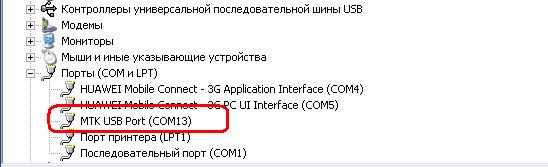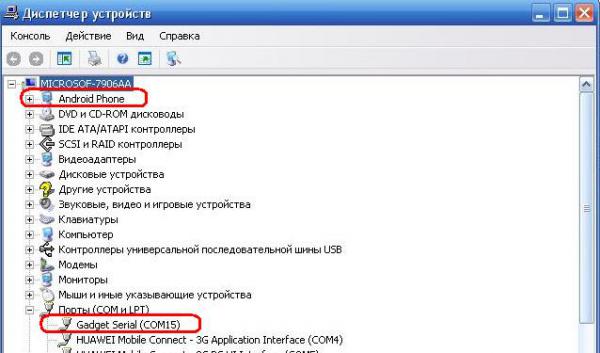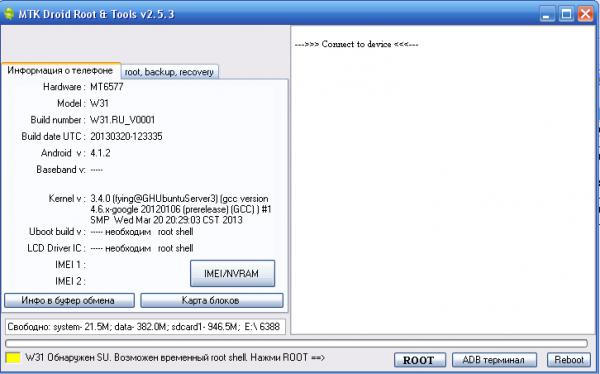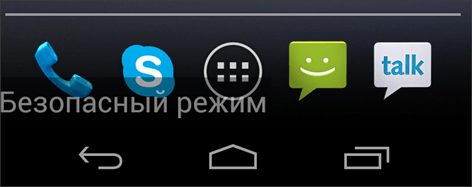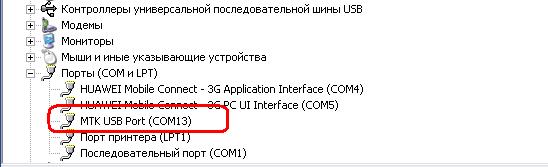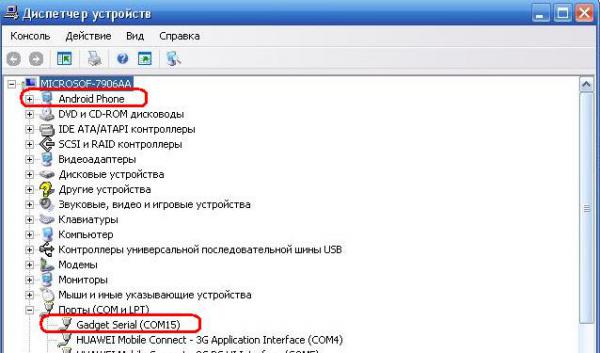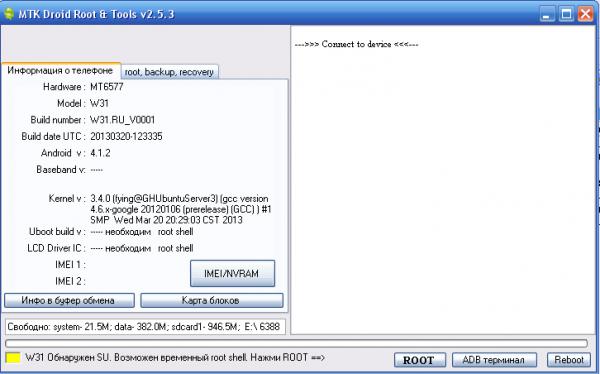Содержание
- 28 error in bootrom communication maui meta
- 28 error in bootrom communication maui meta
- 28 error in bootrom communication maui meta
- 28 error in bootrom communication maui meta
- 28 error in bootrom communication maui meta
Краткое описание:
Работа с радиомодулем SoC MTK (NVRAM editor)
Описание:
Программа предназначена для работы с радиомодулем (modem) устройств основанных на MTK
позволяет полноценно настроить или восстановить работу Вашего устройства, в части касаемой работы с SIM-картой или WLAN
Позволяет прописать IMEI
Решает проблемы с блокировкой SIM или оператора (разлочка).
Инструкция по снятию параметров NVRAM в файл и восстановлению NVRAM по шаблону из файла с помощью MAUI META 10 (upd 23.11.18)
Инструкция по восстановлению IMEI с помощью Maui META v10.X.X.X
Если программа не видит устройство
Обсуждение IMEI — решаем проблемы, делимся опытом
Некие пояснения о nvram и nvdata
SN Write Tool — программа для восстановления / правки IMEI, серийного номера, MAC-адреса и т. д. 
Инструкция на Русском языке по восстановлению IMEI для версии v6 
В версии 9, файл BPLGUInfoCustomAppSrc. открывать после подключения аппарата.
Драйвер 
полный набор драйверов МТК MauiMETA (Пост Art.Songai #76423916)
свежий пакет драйверов Driver_Auto_Installer_exe_v5.1632.00.zip
нужный нам файл database можно взять по пути:
systemetcmddbBPLGUInfoCustomAppSrc.
Русский интерфейс: Нет
полный набор драйверов МТК 
Скачать: версия: 9.1724.0
ModemMETA 10.1920.0.00
MauiMETA 10.1816.0.01
MauiMETA_exe_v9.1724.0.rar
MauiMETA_v9.1635.23 (Я-Диск)
MauiMETA v9.1604.2 
Сообщение отредактировал iMiKED — 02.07.21, 11:16
- получить root
- включить режим разработчика, несколько раз тапаем нижний пункт «Номер сборки» в меню «О телефоне—Информация о версиях»
- включить отладку по USB,
- включить «Неизвестные источники» в меню «Безопасность»
- подключить телефон к компу
- установите драйвера Android ADB Interface или AdbDriverInstaller.exe (9 МБ) , Установка драйверов на Win8.1
Способ № 1
В MTKdroidTools, выполнить Backup IMEI/NVRAM
Способ № 2:
скачанный файл, 
- Разархивируйте архив в папку на комп в корень диска
- запустите от имени администратора nv_backup.bat (выскочит черное окошко командной строки с исполняемыми командами) и получите файл nvram.img в папке на компе и на sd карте.
Для восстановления запускать файл nv_restore.bat — восстанавливаем раздел nvram.
backup and restore раздела nvram в TWRP, НЕ Всегда работает корректно
Сообщение отредактировал Digins — 07.09.15, 13:23
Источник
Спасибо за ответ. Тоже об этом подумывал, но хотелось верить, что проблема не на столько серьезная. Но почему тогда он не определяется как MT65xx Preloader, а как Mediatek USB Port? Если бы он определялся нормально и не хотел шиться тогда скорее всего флеш сдохла. Но по симптомам он как раз подходит под убитый прелоадер.
Mediatek USB Port.. у меня тоже так определяется сегодня шил i9300 проц МТ6575. С процом MT6589 уже тоже попадались, шьешь его без батареи.
Да без батареи. Пробовал и с батареей с зажатой громкость+. Результат один и тот же, пробегает красная полоса и ошибка.
Вот похожая тема .
HDC One,он же HDC HX-9299A (клон HTC One) «собрать» прошивку
Второй день поднимаю шум раньше времени =) Error:Initialize scatter file failed из-за старой версии FlashTool вылазил.
Завелся с прошивкой 0502H019_QW10A_HQ10B10MX8C(HTC)_D913_IND_FULL,prel oader залил замкнув на разьеме 4 и 5 pin.
Аппарат на MT6589.
Я же писал в первом посте, что «Пробовал все которые там предлагали, не помогло.» Конкретно эти (ZTE+v987+RAM+fix.rar) и пробовал. Как прошить дамп если не помогает восстановление прелоадера?
При закороченых 4-5 пинах USB устройство вообще не определяется. Только стандартным USB появляется MTK port.
Хотел попробовать через SPMultiPortFlashDownload, в версии SmartPhone Multi port Download v3.1236.01 при выборе Scatter файла дает выбирать только bin, а версия SP_MDT_exe_v3.1316.00.00 выдает ошибку скорее всего несовпадение контрольных сумм. Никогда еще не работал с этой программой. Смотрел там на китайском есть в папке Document презентация в которой нарисовано сканирование портов, у меня не проходит. Может есть у кого мануал, хотябы английский, для этой проги?
Шей Флештулом, скачай дамп и под него подбери прелоадер,поднял так уже не первый v987,дампы лежат на 4PDA.Шей без батареи.
Источник
Краткое описание:
Работа с радиомодулем SoC MTK (NVRAM editor)
Описание:
Программа предназначена для работы с радиомодулем (modem) устройств основанных на MTK
позволяет полноценно настроить или восстановить работу Вашего устройства, в части касаемой работы с SIM-картой или WLAN
Позволяет прописать IMEI
Решает проблемы с блокировкой SIM или оператора (разлочка).
Инструкция по снятию параметров NVRAM в файл и восстановлению NVRAM по шаблону из файла с помощью MAUI META 10 (upd 23.11.18)
Инструкция по восстановлению IMEI с помощью Maui META v10.X.X.X
Если программа не видит устройство
Обсуждение IMEI — решаем проблемы, делимся опытом
Некие пояснения о nvram и nvdata
SN Write Tool — программа для восстановления / правки IMEI, серийного номера, MAC-адреса и т. д. 
Инструкция на Русском языке по восстановлению IMEI для версии v6 
В версии 9, файл BPLGUInfoCustomAppSrc. открывать после подключения аппарата.
Драйвер 
полный набор драйверов МТК MauiMETA (Пост Art.Songai #76423916)
свежий пакет драйверов Driver_Auto_Installer_exe_v5.1632.00.zip
нужный нам файл database можно взять по пути:
systemetcmddbBPLGUInfoCustomAppSrc.
Русский интерфейс: Нет
полный набор драйверов МТК 
Скачать: версия: 9.1724.0
ModemMETA 10.1920.0.00
MauiMETA 10.1816.0.01
MauiMETA_exe_v9.1724.0.rar
MauiMETA_v9.1635.23 (Я-Диск)
MauiMETA v9.1604.2 
Сообщение отредактировал iMiKED — 02.07.21, 11:16
- получить root
- включить режим разработчика, несколько раз тапаем нижний пункт «Номер сборки» в меню «О телефоне—Информация о версиях»
- включить отладку по USB,
- включить «Неизвестные источники» в меню «Безопасность»
- подключить телефон к компу
- установите драйвера Android ADB Interface или AdbDriverInstaller.exe (9 МБ) , Установка драйверов на Win8.1
Способ № 1
В MTKdroidTools, выполнить Backup IMEI/NVRAM
Способ № 2:
скачанный файл, 
- Разархивируйте архив в папку на комп в корень диска
- запустите от имени администратора nv_backup.bat (выскочит черное окошко командной строки с исполняемыми командами) и получите файл nvram.img в папке на компе и на sd карте.
Для восстановления запускать файл nv_restore.bat — восстанавливаем раздел nvram.
backup and restore раздела nvram в TWRP, НЕ Всегда работает корректно
Сообщение отредактировал Digins — 07.09.15, 13:23
Источник
Lenovo Vibe X2 — Прошивки (OS 4.4.2)

Описание | Обсуждение » | Аксессуары » | Брак » | Клуб владельцев » | Прошивки (OS 4.4.2) » | Прошивки (OS 5.0.х) »
OTA обновление прошивки не установится на ваш смартфон при наличии рут-прав и кастомного рекавери! Получите бутлуп!


LenovoUsbDriver_autorun_1.0.12
Отключение проверки цифровой подписи драйверов Windows 10, 8.1, 8, 7, Vista
Дравер для спецрежимов при прошивке 
Более подробную инструкцию по установке драйверов на наш девайс читаем ВОТ ЗДЕСЬ.
Все вопросы о том что не подключается смартфон к компьютеру при проведении прошивки будут удалены!
Источник
Краткое описание:
Работа с радиомодулем SoC MTK (NVRAM editor)
Описание:
Программа предназначена для работы с радиомодулем (modem) устройств основанных на MTK
позволяет полноценно настроить или восстановить работу Вашего устройства, в части касаемой работы с SIM-картой или WLAN
Позволяет прописать IMEI
Решает проблемы с блокировкой SIM или оператора (разлочка).
Инструкция по снятию параметров NVRAM в файл и восстановлению NVRAM по шаблону из файла с помощью MAUI META 10 (upd 23.11.18)
Инструкция по восстановлению IMEI с помощью Maui META v10.X.X.X
Если программа не видит устройство
Обсуждение IMEI — решаем проблемы, делимся опытом
Некие пояснения о nvram и nvdata
SN Write Tool — программа для восстановления / правки IMEI, серийного номера, MAC-адреса и т. д. 
Инструкция на Русском языке по восстановлению IMEI для версии v6 
В версии 9, файл BPLGUInfoCustomAppSrc. открывать после подключения аппарата.
Драйвер 
полный набор драйверов МТК MauiMETA (Пост Art.Songai #76423916)
свежий пакет драйверов Driver_Auto_Installer_exe_v5.1632.00.zip
нужный нам файл database можно взять по пути:
systemetcmddbBPLGUInfoCustomAppSrc.
Русский интерфейс: Нет
полный набор драйверов МТК 
Скачать: версия: 9.1724.0
ModemMETA 10.1920.0.00
MauiMETA 10.1816.0.01
MauiMETA_exe_v9.1724.0.rar
MauiMETA_v9.1635.23 (Я-Диск)
MauiMETA v9.1604.2 
Сообщение отредактировал iMiKED — 02.07.21, 11:16
- получить root
- включить режим разработчика, несколько раз тапаем нижний пункт «Номер сборки» в меню «О телефоне—Информация о версиях»
- включить отладку по USB,
- включить «Неизвестные источники» в меню «Безопасность»
- подключить телефон к компу
- установите драйвера Android ADB Interface или AdbDriverInstaller.exe (9 МБ) , Установка драйверов на Win8.1
Способ № 1
В MTKdroidTools, выполнить Backup IMEI/NVRAM
Способ № 2:
скачанный файл, 
- Разархивируйте архив в папку на комп в корень диска
- запустите от имени администратора nv_backup.bat (выскочит черное окошко командной строки с исполняемыми командами) и получите файл nvram.img в папке на компе и на sd карте.
Для восстановления запускать файл nv_restore.bat — восстанавливаем раздел nvram.
backup and restore раздела nvram в TWRP, НЕ Всегда работает корректно
Сообщение отредактировал Digins — 07.09.15, 13:23
Источник
25 июля 2014 12:31 | Просмотров: 86466 |
Кайф
в
Инструкции
MTK смартфон: Подключение в META mode (META режим).
Собственно в МЕТА режим MTK смартфон переводит программа MAUI META 3G. Скачиваем-устанавливаем на компьютер последнюю ВЕРСИЮ . Запускаем программу, жмём кнопку«RECONNECT» , глазок начал мигать: красный-зеленый: программа «ловит-ждет» подсоединение телефона ! Правильно подсоединяем телефон и спустя несколько секунд телефон переходит в МЕТА моду: на экране появляется картинка-заставка (зависит от модели и от фантазии разработчиков софта в ките), а глазок в программе перестаёт мигать и становится жёлтым:
Что значит правильно подсоединить(законнектить) ? Для разных моделей последовательность подключения могут незначительно отличатся, быть разными. Пробуйте ! Вот один из способов:
Предварительно находим кнопку(например: «Звук+»),зажав которую и подсоединив кита к компу в Диспетчере Устройств появляется среди портов Устройство по имени MTK USB Port (Драйвера для всех Неизвестных Устройств уже установлены) :
1 Передернуть батарею. Все опции убраны Жмем Реконнект
2 Коннектим, зажав «Звук+» , появляется MTK USB Port —> Программа выдает ошибку: «Error (28) in BootROM communication…»
3 Жмём Дисконнект
4 Отсоединяем кита , передерг. бат
5 Ставим опц. «Connect smartphone in META mode»
6 Press «Reconnect»
7 Коннектим уже без кнопок
Важно! —> В случае неудачных попыток(ошибок) соединится ВСЕГДА передергивайте(вытащить- 5 сек.-вставить) батарею.Иначе, даже если последовательность соединения правильная, при дальнейших попытках прога НЕ ЗАКОННЕКТИСЯ ! Иногда может даже потребуется перезапустить программу.
Итак, программа «зацепила» наш МТК смартфон. В Диспетчере Устройств появилось два новых Устройства:
Среди СОМ портов: Gadget Serial (название может слегка отличатся в зависимости от версий пакета MTK драйверов) Через это Устройство собственно и работае MAUI META.
Другое Устройство Android Phone(ADB Interface) Если на компьютере установлена программа -менеджер смартфонов SnapPea сразу «всплывет» её окно и вы можете начать работу с приложениями,контактами в телефоне и т. д. Через это же Устройство работает программа MTK Droid Tools. Запустим её :
И вот подробная информация о прошивке вашего смарта . Используя эту программу можем сделать бекап прошивки, поправить IMEI после прошивки,получить карту блоков(файлов) прошивки,скаттер(scatter) файл и т. д.
Устройство Android Phone(ADB Interface) в МЕТА режиме появляется независимо от того включён в телефоне «Режим разработчика»(Отладка по USB) или нет. Иногда для того,чтобы это Устройство появилось надо зажать при коннекте «Звук+» + «ВКЛ»(MAUI META подхватывает телефон раньше, чем он успевает перейти в «РЕКАВЕРИ» режим).
И ещё… Конечно, при подключении в любой сервис-режим(Meta mode или Flash mode(бекап,прошивка)) телефон должен быть выключен а батарея заряжена: >80% . Иногда(опять же пробовать!) для этих режимов может понадобится т. н. модифицированный дата-кабель: обычный дата-кабель в мини-USB разъеме(придется разобрать !) которого 4-ый(обычно NC — не подсоединён), и 5-ый(GND) контакты закорочены между собой .
Пока все. Но… Game не Over.
(by neophytos©) Approved by Кайф (china-gsm.ru)
Recommended by КитоМаН (china-gsm.ru)
-
#1
Пол дня уже бьюсь, никак не коннектится.
Перепробовал две 7, одну 8 и две 9 версии MAUI, в кабеле контакт на землю бросал, дрова какие только не ставил, коннекта нет.
Прошивка официальная последняя, шил так как висел на заставке, в итоге имеи неизвестны.
Win7 x32 лицензия.
-
#2
Пол дня уже бьюсь, никак не коннектится.
Перепробовал две 7, одну 8 и две 9 версии MAUI, в кабеле контакт на землю бросал, дрова какие только не ставил, коннекта нет.
Прошивка официальная последняя, шил так как висел на заставке, в итоге имеи неизвестны.
Win7 x32 лицензия.
Сильно новые не стремитесь брать: 14.15 год(это две цифры после точки). Они тоже поддерживают MT8321 (MID аналог МТ6580). И,главное, сообщайте какое Ус-во появляется в Дисп. Ус-в. Поскольку это Ус-во от Mediatek то запущенная MAUI META реагирует на это или сообщением об ошибке или переводит девайс в META моду
-
#3
[28] Error in BootROM communications в основном, иногда ошибки API и несколько других в зависимости от дров.
Для проверки втыкаю свой телефон — всё мигом входит в META Mode и отлично видится.
Через *#*#3646633#*#* имей не правит, говорит что Usermod, хотя RootDashi и KingRoot типа рутуют девайс, MTKDroidTools говорит что root-shell есть и работает с телом.
Может надо ему модемную часть прописать? Только её в прошивках нет, файлы для МЕТА брал из iRU 718G, но там модема тоже нет.
Что ещё можно предпринять? Может есть дамп с тела у кого-нить?
-
#4
[28] Error in BootROM communications в основном…
В сервис-режимы(Flash, META ) желательно заходить после ресета по питанию(«передёргивание батареи»). В девайсах с несъёмной бат. это или 1) нажатие мембранной кнопки где-то внутри(возможно в СИМ отсеке, если таковой имеется, возможно через малое отверстие) или 2) длительное удержание(~7-15сек) кнопки «ВКЛ»
Надо полагать в ранних версиях ММ включаете опцию » Connect smartphone into META mode» В поздних её нет. Можно выбрать Composite подключение.
Пробуйте подключится к ММ через BootROM порт. Это когда в ДУ среди СОМ портов при коннекте появляется Ус-во типа «MTK USB Port»
Это подключение с зажатой опр. кнопкой (или Vol- или Vol+ … найдите…) Конечно все подключения после Ресета
Файл базы NVRAM BPLGUInfo… для ММ «сидит» в файле System.img. Легко достать если пользуйтесь Total Commander c плагиной ADB или непосредственно с помощью одной из многочисленных програм «Андроид кухни»
проблема со смартфоном ZTE Blade V7 

электра23 сентября 2014
Для того, чтобы ответить на вопрос, требуется авторизоваться или зарегистрироваться
o.o.v24 сентября 2014
Оказались в мета-режиме. Для загрузки в нормальном режиме — длительное нажатие кнопки Включение
Нужно: Скачать и установить на компьютер USB драйвера. Скачать Flash Tool, A830-CWM и прошивку , и распаковать архив в корень диска С: Отключить аппарат от USB компьютера. Выключаем аппарат! Запустить программу Flash_tool.exe Нажать кнопку Scatter-Loading, перейти в папку A830-CWM и выбрать файл MT6589_Android_scatter_emmc.txt Не ставить галочки ни на какие пункты кроме Recovery Обязательно поставить галочку на DA DL All with Check Summ Нажать кнопку Download Не вставляя батареи, подключить аппарат к компьютеру по USB. Прошивка начнется автоматически. Дождаться окончания прошивки (может занять значительное время) По окончанию прошивки увидите следующее окно. Отключите аппарат от USB компьютера. Вставьте батарею. Скиньте файл update.zip в корень SD-карты телефона Задерживая кнопку громкости вверх и вниз, нажмите на кнопку питания и войдите в модифицированное recovery. Желательно предварительно сделать wipe data/factory reset и wipe cash Выберите пункт install zip from sd card Найдите файл update.zip с прошивкой После прошивки выберите пункт reboot system now Телефон перезагрузится, первое включение довольно долгое.
- Ответ пока никому не понравился
Close Советуем почитать
Видео инструкция по работе с режимом безопасного включения на оперfционной системе Android
Безопасный режим загрузки на смартфонах марки ZTE, что это такое, как работает, зачем нужна эта функция и как не странно самый актуальный вопрос – как это безобразие отключить. В данной статье мы рассмотрим все эти вопросы, и возможно, некоторые советы из нее, помогут вам решить имеющиеся проблемы в работе операционной системы Андроид на своем смартфоне.
Загрузка операционной системы в «безопасном режиме», без предварительных настроек пользователя, однозначно говорит, что с вашим программным обеспечением происходит что-то нехорошее, и возможно в ближайшее время потребуются серьезные переустановки или даже перепрошивка.
Данный режим сильно ограничивает функциональность системы, для того чтобы она смогла запуститься. Зачастую производитель излишне усердствует, и в итоге, из-за всех этих ограничений вы получаете совершенно не рабочее устройство. Единственный способ решить такой вопрос, это обойти систему блокировки и именно этой теме посвящена дальнейшая статья.
Учтите, что если вы не хотите тратить время и отвечать за возможные последствия при изменениях программного обеспечения (потеря гарантийных обязанностей ZTE неизбежна), то вам стоит обратиться в сервисный центр ZTE, где опытные специалисты сделают все что вам нужно быстро и качественно.
Вы все-таки собрались производить настройку своими руками? Тогда дальнейшая информация может вам пригодиться.
Прежде всего безопасный режим доступен на системах Андроид с прошивкой старше версии 4.1 и у многих производителей, включая ZTE этот режим включается автоматически по поводу и без него. Он безусловно полезен для определения возможных проблем в работе системы, когда дело заключается в какой-то установленной программе, мешающей работе. Поэтому если аппарат исправно работает в безопасном режиме, не стоит его срочно нести в сервис центр и обращаться к узкоспециализированным специалистам. Вполне реально решить вопрос своими силами.
Для начала попробуйте извлечь аккумуляторную батарею секунд на 10-20, если это технически возможно (во многих моделях этот компонент не извлекаем, и вы можете провести демонтаж детали при помощи отвёртки, фена и прямых рук, но будьте максимально аккуратны при отсоединении шлейфов, они очень хрупкие и повредить их очень просто).
Если манипуляции с батареей не дали положительных результатов, через настройки Андроида удалите паразитное ПО, либо сделайте перезагрузку до заводских настроек (этот подход, имеет смысл использовать только в крайнем случае).
Будьте внимательны, такая перезагрузка удалит данные из памяти вашего смартфона, поэтом предварительно сохраните все, что возможно на карту памяти, компьютер или облачный сервис. Данной теме мы уже посвятили несколько статей, в которых подробно описан процесс сброса настроек «hard reset». Вы их сможете найти в нашем блоге.
Источник: http://ztremservice.ru/
- →
- →
- →Материал: MTK смартфон: Подключение в META mode (META режим)
Портал по пластической хирургии prof-medicina.ru
Последние материалы
mosmedclinic.ru Наши партнёры beautyhack.ru 25 Июль 2014 12:31 | Просмотров: 69942 | Кайф в Собственно в МЕТА режим MTK смартфон переводит программа MAUI META 3G. Скачиваем-устанавливаем на компьютер последнюю ВЕРСИЮ . Запускаем программу, жмём кнопку«RECONNECT» , глазок начал мигать: красный-зеленый: программа «ловит-ждет» подсоединение телефона ! Правильноподсоединяем телефон и спустя несколько секунд телефон переходит в МЕТА моду: на экране появляется картинка-заставка (зависит от модели и от фантазии разработчиков софта в ките), а глазок в программе перестаёт мигать и становится жёлтым: Что значит правильно подсоединить(законнектить) ? Для разных моделей последовательность подключения могут незначительно отличатся, быть разными. Пробуйте ! Вот один из способов: Предварительно находим кнопку(например: «Звук+»),зажав которую и подсоединив кита к компу в Диспетчере Устройств появляется среди портов Устройство по имени MTK USB Port (Драйвера для всех Неизвестных Устройств уже установлены) :
1 Передернуть батарею. Все опции убраны Жмем Реконнект 2 Коннектим, зажав «Звук+» , появляется MTK USB Port —> Программа выдает ошибку: «Error (28) in BootROM communication…» 3 Жмём Дисконнект 4 Отсоединяем кита , передерг. бат 5 Ставим опц. «Connect smartphone in META mode» 6 Press «Reconnect» 7 Коннектим уже без кнопок Важно! —> В случае неудачных попыток(ошибок) соединится ВСЕГДА передергивайте(вытащить- 5 сек.-вставить) батарею.Иначе, даже если последовательность соединения правильная, при дальнейших попытках прога НЕ ЗАКОННЕКТИСЯ ! Иногда может даже потребуется перезапустить программу. Итак, программа «зацепила» наш МТК смартфон. В Диспетчере Устройств появилось два новых Устройства: Среди СОМ портов: Gadget Serial (название может слегка отличатся в зависимости от версий пакета MTK драйверов) Через это Устройство собственно и работае MAUI META. Другое Устройство Android Phone(ADB Interface) Если на компьютере установлена программа -менеджер смартфонов SnapPea сразу «всплывет» её окно и вы можете начать работу с приложениями,контактами в телефоне и т. д. Через это же Устройство работает программа MTK Droid Tools. Запустим её : И вот подробная информация о прошивке вашего смарта . Используя эту программу можем сделать бекап прошивки, поправить IMEI после прошивки,получить карту блоков(файлов) прошивки,скаттер(scatter) файл и т. д. Замечание: Устройство Android Phone(ADB Interface) в МЕТА режиме появляется независимо от того включён в телефоне «Режим разработчика»(Отладка по USB) или нет. Иногда для того,чтобы это Устройство появилось надо зажать при коннекте«Звук+» + «ВКЛ»(MAUI META подхватывает телефон раньше, чем он успевает перейти в «РЕКАВЕРИ» режим).
И ещё… Конечно, при подключении в любой сервис-режим(Meta mode или Flash mode(бекап,прошивка)) телефон должен быть выключен а батарея заряжена: >80% . Иногда(опять же пробовать!) для этих режимов может понадобится т. н. модифицированный дата-кабель: обычный дата-кабель в мини-USB разъеме(придется разобрать !) которого 4-ый(обычно NC — не подсоединён), и 5-ый(GND) контакты закорочены между собой . Пока все. Но… Game не Over.
Скачать MauiMETA Скачать SnapPea Скачать MtkDroidTools
(by neophytos©)Approved by Кайф (china-gsm.ru)
Recommended by КитоМаН (china-gsm.ru)
Xiaomi
Blackview
Land Rover
- →
- →
- → Материал: MTK смартфон: Подключение в META mode (META режим)
Вопрос о ZTEВ Blade A510 
Другие вопросы посетителей из раздела В«ZTE Blade A510В»:
Гость: Где найти календарь на ZTE Blade A510?
Гость: Не включается, открывает меню настроек телефона,а при нажатии на кнопку включения отключается
Гость: Где купить аккумулятор в Самаре на телефон zte blade a 510, и как самому заменить аккумулятор
Гость: Зарезервировано системой
Гость: Как перенести игры приложения на флэшку
Гость: Что делать, если тормозит ZTE Blade A510?
Гость: Как удалить рабочий стол на zte a510?
Гость: Как добавить людей в черный список на ZTE Blade A510? Как заблокировать контакт?
Гость: Где найти чёрный список в zte A510?
Гость: При запуске второй слот сим карты запрашивает пин код . Что делать?
Гость: Как сделать входящий вызов одним нажатием на ZTE Blade A510?
Гость: Телефон не видит карту памяти 64 гб
Гость: Почему не обновляется ZTE Blade A510?
Гость: Какой процессор в ZTE Blade A510?
Гость: Какой предпочтительный режим выбрать для интернета в инженерном меню для zte. Blade A510 оператора…
Гость: Как разблокировать (разлочить) ZTE Blade A510?
Используемые источники:
- https://fixim.ru/problem/q67479-не_могу_выйти_из_meta_mode
- https://gagadget.com/questions/31936-telefon-lenovo-830-vyiklyuchilsya-popyitalas-vklyuchit-vyishla-nadpis-have-been-in-meta-mode-long-press-the-poweri-teper-ne-vklyuchaetsya/
- http://ztremservice.ru/blog/rak-otklyuchit-bezopasnyij-rezhim-na-zte/
- http://china-gsm.ru/posts/statji/instrukcii/mtk-smartfon-podkluchenie-v-meta-mode-meta-rezhim
- http://sotoguide.ru/answers/160332/
Любой продвинутый пользователь операционной системы Windows знает о существовании и предназначении безопасного режима. Однако мало кто догадывается, что такой режим есть и в мобильной операционной системе Андроид.
Безопасный режим работы Андроид это специальный режим, в котором можно загрузить телефон. При загрузке Андроид устройства в безопасном режиме будут запускаться только системные приложения. Таким образом, можно без проблем загрузить устройство, которое зависает или сильно тормозит от установленных приложений.
После загрузки в безопасном режиме можно удалить все, что мешает работать Андроид устройству и вернуться в нормальный режим работы. Но, в некоторых таких случаях у пользователей возникают сложности с возвращением в нормальный режим эксплуатации устройства. В данной статье мы расскажем о том, как включить и отключить безопасный режим на Андроид.
Как убрать или отключить безопасный режим на Андроид
Начнем с того как отключить безопасный режим на Андроид, поскольку именно это вызывает больше всего сложностей. Существует несколько способов, которые позволяют убрать безопасный режим на Андроид.
- Способ № 1. Отключите батарею на 30 секунд, после этого установите обратно и попытайтесь загрузить Android устройство в нормальном режиме.
- Способ № 2. Перезагрузите устройство и во время включения зажмите кнопку «Домой» и удерживайте ее до полной загрузки устройства.
- Способ № 3. Перезагрузите устройство и во время включения зажмите кнопку снижения громкости и удерживайте ее до полной загрузки устройства.
- Способ № 4. Перезагрузите устройство и во время включения зажмите кнопку повышения громкости и удерживайте ее до полной загрузки устройства.
Как включить безопасный режим на Android
Если у вас Android 4.1 или более новая версия, то для того чтобы на Андроид вам необходимо нажать на кнопку включения устройства. После этого перед вами появится окно, в котором можно отключить питание устройства, или отключить звук. Здесь нужно нажать на пункт «Отключить питания» и удерживать палец пока не появится сообщение с предложением перейти в безопасный режим.
После того, как появилось предложение перейти в безопасный режим, нажмите на кнопку «ОК».
После этого Андроид устройство перезагрузится в безопасном режиме. После загрузки в нижней части экрана появится надпись, которая информирует о том, что устройство работает в безопасном режиме.
Вот таким не сложным способом это и делается, а как отключить безопасный режим на Андроиде вы уже знаете.
Если же вы используете Android 4.0 или более старую версию этой операционной системы, то для того чтобы включить безопасный режим вам необходимо просто выключить устройство, а при его включении дождаться появления логотипа производителя и зажать кнопки повышения и снижения громкости. Эти кнопки нужно зажать одновременно и удерживать до окончания загрузки Андроид устройства.
Хотите что-то добавить к статье?
Поделитесь в комментариях.
Запускаем программу, жмём кнопку«RECONNECT» , глазок начал мигать: красный-зеленый: программа «ловит-ждет» подсоединение телефона! Правильно
подсоединяем телефон и спустя несколько секунд телефон переходит в МЕТА моду: на экране появляется картинка-заставка (зависит от модели и от фантазии разработчиков софта в ките), а глазок в программе перестаёт мигать и становится жёлтым:
Что значит правильно
подсоединить(законнектить) ? Для разных моделей последовательность подключения могут незначительно отличатся, быть разными. Пробуйте! Вот один из способов:
Предварительно находим кнопку(например: «Звук+»),зажав которую и подсоединив кита к компу в Диспетчере Устройств появляется среди портов Устройство по имени
MTK USB Port
(Драйвера для всех Неизвестных Устройств уже установлены) :
1 Передернуть батарею. Все опции убраны Жмем Реконнект
2 Коннектим, зажав «Звук+» , появляется MTK USB Port —> Программа выдает ошибку: «Error (28) in BootROM communication…»
3 Жмём Дисконнект
4 Отсоединяем кита, передерг. бат
5 Ставим опц. «Connect smartphone in META mode»
6 Press «Reconnect»
7 Коннектим уже без кнопок
Важно! —> В случае неудачных попыток(ошибок) соединится ВСЕГДА передергивайте(вытащить- 5 сек.-вставить) батарею.Иначе, даже если последовательность соединения правильная, при дальнейших попытках прога НЕ ЗАКОННЕКТИСЯ! Иногда может даже потребуется перезапустить программу.
Итак, программа «зацепила» наш МТК смартфон. В Диспетчере Устройств появилось два новых Устройства:
Среди СОМ портов: Gadget Serial
(название может слегка отличатся в зависимости от версий пакета MTK драйверов) Через это Устройство собственно и работае .
Другое Устройство Android Phone(ADB Interface)
Если на компьютере установлена программа -менеджер смартфонов сразу «всплывет» её окно и вы можете начать работу с приложениями,контактами в телефоне и т. д. Через это же Устройство работает программа Запустим её :
И вот подробная информация о прошивке вашего смарта. Используя эту программу можем сделать бекап прошивки, поправить IMEI после прошивки,получить карту блоков(файлов) прошивки,скаттер(scatter) файл и т. д.
Замечание:
Устройство Android Phone(ADB Interface)
в МЕТА режиме появляется независимо от того включён в телефоне «Режим разработчика»(Отладка по USB) или нет
. Иногда для того,чтобы это Устройство появилось надо зажать при коннекте
«Звук+» + «ВКЛ»(MAUI META подхватывает телефон раньше, чем он успевает перейти в «РЕКАВЕРИ» режим)
.
И ещё
… Конечно, при подключении в любой сервис-режим(Meta mode или Flash mode(бекап,прошивка)
) телефон должен быть выключен а батарея заряжена: >80%
. Иногда(опять же пробовать!) для этих режимов может понадобится т. н. модифицированный дата-кабель: обычный дата-кабель в мини-USB разъеме(придется разобрать!) которого 4-ый(обычно NC — не подсоединён), и 5-ый(GND) контакты закорочены между собой.
Пока все. Но… Game не Over
.
(by neophytos)
Approved by
Кайф
(сайт)
Вокруг Internet Explorer сложилась ситуация, которая больше не прослеживается ни с одним другим браузером — разброс версий начинается с 6.0 и заканчивается 9.0. Причины использования устаревших версий могут быть совершенно разные.
- Internet Explorer встроен в операционную систему Windows и неопытные пользователи даже не подозревают о наличии альтернативы.
- Корпоративные пользователи с ограниченным доступом не могут самостоятельно обновить версию или сменит
qzoreteam.ru
Подключение в META mode (META режим)
Собственно в МЕТА режим MTK смартфон переводит программа MAUI META 3G. Скачиваем-устанавливаем на компьютер последнюю ВЕРСИЮ . Запускаем программу, жмём кнопку«RECONNECT» , глазок начал мигать: красный-зеленый: программа «ловит-ждет» подсоединение телефона ! Правильно подсоединяем телефон и спустя несколько секунд телефон переходит в МЕТА моду: на экране появляется картинка-заставка (зависит от модели и от фантазии разработчиков софта в ките), а глазок в программе перестаёт мигать и становится жёлтым:
Что значит правильно подсоединить(законнектить) ? Для разных моделей последовательность подключения могут незначительно отличатся, быть разными. Пробуйте ! Вот один из способов:
Предварительно находим кнопку(например: «Звук+»),зажав которую и подсоединив кита к компу в Диспетчере Устройств появляется среди портов Устройство по имени MTK USB Port (Драйвера для всех Неизвестных Устройств уже установлены) :
1 Передернуть батарею. Все опции убраны Жмем Реконнект
2 Коннектим, зажав «Звук+» , появляется MTK USB Port —> Программа выдает ошибку: «Error (28) in BootROM communication…»
3 Жмём Дисконнект
4 Отсоединяем кита , передерг. бат
5 Ставим опц. «Connect smartphone in META mode»
6 Press «Reconnect»
7 Коннектим уже без кнопок
Важно! —> В случае неудачных попыток(ошибок) соединится ВСЕГДА передергивайте(вытащить- 5 сек.-вставить) батарею.Иначе, даже если последовательность соединения правильная, при дальнейших попытках прога НЕ ЗАКОННЕКТИСЯ ! Иногда может даже потребуется перезапустить программу.
Итак, программа «зацепила» наш МТК смартфон. В Диспетчере Устройств появилось два новых Устройства:
Среди СОМ портов: Gadget Serial (название может слегка отличатся в зависимости от версий пакета MTK драйверов) Через это Устройство собственно и работае MAUI META.
Другое Устройство Android Phone(ADB Interface) Если на компьютере установлена программа -менеджер смартфонов SnapPea сразу «всплывет» её окно и вы можете начать работу с приложениями,контактами в телефоне и т. д. Через это же Устройство работает программа MTK Droid Tools. Запустим её :
И вот подробная информация о прошивке вашего смарта . Используя эту программу можем сделать бекап прошивки, поправить IMEI после прошивки,получить карту блоков(файлов) прошивки,скаттер(scatter) файл и т. д.
Замечание: Устройство Android Phone(ADB Interface) в МЕТА режиме появляется независимо от того включён в телефоне «Режим разработчика»(Отладка по USB) или нет. Иногда для того,чтобы это Устройство появилось надо зажать при коннекте «Звук+» + «ВКЛ»(MAUI META подхватывает телефон раньше, чем он успевает перейти в «РЕКАВЕРИ» режим).
И ещё… Конечно, при подключении в любой сервис-режим(Meta mode или Flash mode(бекап,прошивка)) телефон должен быть выключен а батарея заряжена: >80% . Иногда(опять же пробовать!) для этих режимов может понадобится т. н. модифицированный дата-кабель: обычный дата-кабель в мини-USB разъеме(придется разобрать !) которого 4-ый(обычно NC — не подсоединён), и 5-ый(GND) контакты закорочены между собой .
Пока все. Но…
Game не Over
.
(by neophytos©) Approved by Кайф (china-gsm.ru)
Recommended by КитоМаН (china-gsm.ru)
china-gsm.ru
Мета-атомы помогут бесконечно хранить запертый свет
Снимок моделирования эволюции электрического поля в мета-атоме.
Изображение: Sylvain Lannebère & Mário G. Silveirinha, Nature Communications, 2015
Ученые из Коимбрского университета в Португалии предложили теоретическую модель «мета-атома», способного хранить «бит» света бесконечно долго. Неизбежные потери в подобной системе предложено компенсировать усилением, аналогичным усилению излучения в лазерах. Работа опубликована в журнале Nature Communications.
Хранение запертого в некоторой структуре света является необходимым условием создания оптических компьютеров, основанных на передаче и обработке информации не электронами, а фотонами. Предлагаемые традиционно для этого устройства основаны на использовании барьеров для света в виде зеркал или фотонных кристаллов. Однако из-за волновой природы света и необходимости взаимодействовать с ним в процессе вычислений достичь с помощью обычных методов бесконечно долгого хранения информации невозможно даже теоретически.
В последнее время, однако, развиваются альтернативные подходы к решению этой проблемы. Они основаны на использовании открытых резонаторов специальной формы. Такие структуры, хотя формально и не имеют непроходимых для света преград, устроены таким образом, что способны удерживать свет в течение очень долгого времени. Впервые они были рассмотрены теоретически еще в 1929 году Джоном фон Нейманом и Юджином Вигнером, а впоследствии неоднократно исследовались и другими учеными.
Авторы новой работы развивают эти идеи, предлагая использовать в качестве хранителя света так называемый «мета-атом» — наноразмерную структуру, обладающую свойствами атома в том смысле, что, как и атом, ее энергия может иметь только совершенно определенный дискретный набор значений — говорят, что энергия такой структуры квантуется. В отличии от обычного атома, однако, мета-атом в возбужденном состоянии способен удерживать внутри себя определенное количество излучения, которое оказывается как бы запертым и может рассматриваться как записанный «бит» информации.
Интересно, что подбором свойств материалов мета-атома удается достичь эффекта, когда свет, падающий на него, способен проникнуть внутрь, но часть излучения обратно выйти не может. Это достигается за счет использования нелинейных эффектов — длина волны света в мета-атоме зависит от его интенсивности. У падающего света длина волны такова, что он практически беспрепятственно проникает внутрь, но с ростом интенсивности, то есть в процессе накопления света в мета-атоме, длина его волны уменьшается и в конце концов достигает критической величины, при которой свет больше не может выйти за пределы структуры. Как это выглядит в численном моделировании можно посмотреть на анимации (.gif, 10Mb).
Если бы используемые материалы были идеальными, то согласно аналитическим и численным расчетам, свет мог бы удерживаться в подобном мета-атоме сколь угодно долго. На практике, однако, любой материал обладает поглощением, что приводит к потерям энергии излучения. Чтобы побороть эту проблему, ученые предлагают использовать в ядре мета-атома среду, способную усиливать свет, аналогично тому, как усиливается излучение в лазерах. Авторы утверждают, что можно подобрать коэффициент усиления так, чтобы интенсивность света в предложенной ими структуре не уменьшалась. Таким образом, можно на практике достичь бесконечно долгого хранения оптической информации в веществе.
Еще одной проблемой, решенной теоретиками, стало извлечение хранимого «бита» света в нужный момент. Для этого на мета-атом подается еще один импульс излучения определенной формы. Как происходит извлечение хранимой оптической информации из мета-атома в моделировании можно посмотреть здесь(.gif, 17Mb).
Авторы надеются, что предложенный ими механизм будет полезен при разработке полностью оптической памяти, необходимой для создания в будущем сверхбыстрых фотонных компьютеров. Однако сложность экспериментальной реализации описанного мета-атома на данный момент оценить непросто. Еще труднее сравнить его преимущества и недостатки с альтернативными схемами. Ответить на вопрос о практической пригодности новой схемы смогут только будущие эксперименты.
Артем Коржиманов
nplus1.ru
Что такое Мета-игра? | App2top
Чем в играх является мета-игра, за что она отвечает и почему о ней должны помнить, как разработчики фритуплейных, так и премиумных продуктов, — рассказал директор и гейм-дизайнер компании Creoteam Андрей Костюшко в своем блоге. С любезного разрешения автора мы публикуем материал на своих страницах.
Игры дают игрокам мгновенную обратную связь, которой не хватает в реальном мире. Они постоянно в том или ином виде награждают нас за наши действия. Они удовлетворяют нашу потребность в открытии чего-то нового. Они позволяют нам чувствовать, как растут какие-то наши навыки.
Но у игр есть секретное оружие, которое влияет даже на тех, кто в ином случае успешно сопротивлялся бы им; которое заставляет в ежедневные задачи обязательно внести минимум час на выполнение игровых действий; которое заставляет тратить деньги на то, чтобы показать другим игрокам, кто здесь круче; которое заставляет переигрывать уже пройденную игру, не получая от этого удовольствия. Это Мета-игра.
Однако когда между игровыми дизайнерами речь идет о мета-игре, понятия путаются, совмещаются несовместимые термины, каждый начинает говорить о чем-то своем.
В этой статье я хочу максимально раскрыть, что прячется под понятием “Мета-игра”. Надеюсь, это позволит вам говорить на одном языке и делать ваши игры лучше.
ЧТО ТАКОЕ МЕТА-ИГРА?
ИЗНАЧАЛЬНОЕ УПОТРЕБЛЕНИЕ
Проблема с этим термином в том, что разные люди вкладывают в него разные понятия. Так сложилось исторически.
До бума социальных и мобильных игр понятие “Мета-игра” означало действия, направленные на подготовку к игре за счет получения внешней неигровой информации, а также использование этой информации в игре.
Например, если игрок составляет карточную колоду для участия в чемпионате по ККИ, то это нормальная подготовка к игре. Но если игрок изучает тренды в построении колод, изучает, какие тактики и карты использовали его противники, то это уже мета-игра. Детальнее по-английски можно прочитать здесь.
С этим понятием возникает много путаницы, так как иногда тяжело отделить игру, подготовку к игре и мета-игру.
Разбивка колод по популярности в одном из турниров. Картинка взята с roadoftheking.com
ПОЯВЛЕНИЕ НОВОГО УПОТРЕБЛЕНИЯ
С 2008-2009 года, когда стали активно развиваться социальные игры, разработчики начали концентрироваться на том, чтобы удержать пользователей, вернуть их в игру. Они заметили, что если в уже готовую игру добавить дополнительные механики, такие как “Награда за вход в игру каждый день”, то больше игроков на следующий день запустит игру опять. Или если замедлить игровой прогресс, то найдутся игроки, готовые заплатить за ускорение прогресса.
Постепенно возникла потребность в названии для совокупности подобных механик, которые не являются частью основной игры, которые добавлены извне.
Такие механики назвали Мета-игрой или кратко “Метой” (ударение на первый слог).
ПУТАНИЦА
Теперь, когда у нас появилось два разных понятия мета-игры, каждое из которых для большинства дизайнеров — не очень понятное, возникает множество трактовок.
Я специально почитал существующие статьи и доклады на эту тему. Кто-то связывает мета-игру просто с системой наград, кто-то — со всем, что происходит вне игры, кто-то считает, что это просто какие-то внешние игровые циклы.
Проблема всех этих формулировок в том, что они не конкретны и не практичны.
МОИ ЭКСПЕРИМЕНТЫ
Так получилось, что я экспериментировал с добавлением Мета-игры в свои игры “еще до того, как это было модно”(с). Тогда у меня не было сформированной системы, как это делать, я смотрел на другие игры и экспериментировал.
Вот примеры того, что я делал в своих играх:
- В «Волшебнике изумрудного города» добавил набор очков за удачные решения квестов и прохождение мини-игр. Чем больше очков, тем больше можно разблокировать дополнительного игрового контента.
- В «Огненном боге Марранов» нужно было собирать кристаллы, чтобы улучшать комнату главной героини.
- В Collapse: Ярость я зациклил все режимы игры между собой таким образом, чтобы получение достижений и успешное прохождение одного режима давало бонусы в других режимах. Таким образом, например, изначально режим «Хардкор» был довольно сложным, но за каждые 5 достижений и прохождение режима Испытаний игрок получал бонусы в начале режима «Хардкор».
В Collapse: Ярость было мало контента, поэтому я зациклил между собой все режимы, а также создал бейдж в главном меню, заставляющий игроков переигрывать игру
Со временем, у меня сформировалось довольно устойчивое понимание, как соотносится мета-игра с остальной частью игры. А после того, как волной хлынула информации об использовании мета-игр в социальных, а позже — мобильных играх, картина полностью собралась. И я хочу ею поделиться с вами.
ИТАК, ЧТО ЖЕ ТАКОЕ МЕТА-ИГРА?
Мета-игра — это механики, направленные в первую очередь на выполнение целей разработчика, а не на развлечение игрока.
Пока мы смотрим на разные игровые механики, находящиеся вне основной игры, как на клубок из наград, игровых циклов и внешних игровых механик, они нам кажутся загадочными и важными. Мы не понимаем, как с этим целенаправленно работать, поэтому называем это все обобщенно “Мета-игрой”, а потом все равно работаем лишь с тем, что понимаем.
Практичность же такой формулировки состоит в том, что она постулирует самое важное в этих механиках. Не наличие наград (которых может и не быть), не нахождение вне игры, а то, что они направлены на выполнение целей разработчика.
Зачастую для мета-игры подходит метафора морковки на палочке
ОБЩАЯ КАРТИНА
Таким образом, любую игру можно поделить на две части:
- Ключевые механики — это все, что разработчик делает, чтобы дать игроку почувствовать определенный опыт, чтобы развлечь его. Например, механика стрельбы, преодоления препятствий в платформере, комбо-механика ближнего боя, гонки и другие подобные механики доставляют удовольствие сами по себе. Разработчик может захотеть дать игроку почувствовать себя королем, богом, директором игровой студии, футбольным менеджером. В этом случае, все механики, которые в первую очередь направлены на достижение этих целей, являются ключевыми.
- Мета-игровые механики — это все, что разработчик делает, чтобы достичь своих целей. Например, заставить игрока возвращаться в игру, платить, продолжать играть и т.д. Эти механики могут быть очень тонко объединены с ключевыми механиками, делая игру более интересной. Но в первую очередь они добавлены в игру для выполнения целей разработчика.
Чтобы отличить ключевые механики от мета-игровых механик, достаточно задать вопрос: “Зачем в первую очередь эти механики были внедрены?” Если для игрового опыта — это ключевые механики. Если для чего-то иного — это мета-игра.
РАЗВИТИЕ МЕТА-ИГРЫ, В ЗАВИСИМОСТИ ОТ МОНЕТИЗАЦИИ
Интересно, что игры развивались в первую очередь в зависимости от того, как разработчики получали деньги от игроков. Разные типы монетизации формировали свой набор мета-игр, меняющий, в свою очередь то, как мы воспринимаем игры в целом.
АРКАДНЫЕ АВТОМАТЫ
Долгое время игры монетизировались по системе “Плати и играй”. Т.е., чтобы поиграть, нужно было сначала заплатить.
Первые электронные игры выходили на аркадных автоматах. Это обуславливало тип механик и мета-игр.
Что разработчики хотели от игроков?
- Чтобы игрок был заинтересован поиграть и, как результат, — заплатил и сыграл.
- Чтобы игрок не играл слишком долго.
- Чтобы игрок возвращался в игру.
Для решения первой задачи придумывается интересная игровая механика (а также сеттинг и графика, но я эти элементы буду опускать, как несущественные в разговоре о мета-игре).
От Pong индустрия шагнула к более интересному Asteroids, от которого — к еще более навороченному Space Invaders и т.д. Разработчики пытались придумать все более интересный игровой опыт, который привлекал бы игроков.
Для решения второй задачи поверх интересной игровой механики накладывается такая система игрового прогресса, которая делает игру сложнее вплоть до того, что играть становится невозможно. Сложность растет относительно быстро — долго не поиграешь.
Для решения третьей задачи поверх интересной игровой механики разработчики придумали использовать таблицу рекордов.
Считается, что вышедшая в 1978 году игра Space Invaders начала Золотую эпоху видеоигр (1978-1982 годы). Причем, не только потому, что ключевая механика игры была более навороченной по сравнению с другими играми того времени, но и потому, что здесь впервые появились таблицы рекордов. У игроков появилась мотивация возвращаться и переигрывать, чтобы побить рекорд предыдущих игроков. Это была, фактически, первая популярная “социальная” игра.
Пришельцы из Space Invaders стали одним из символов видеоигр.
Итак, аркадные игры состояли из базовой механики и мета-игры, направленной на уменьшение игровой сессии и возвращение игроков.
Хочу напомнить, что хоть мета-игра и является “внешней” к основной механике, она делает игру более интересной и ценной для игроков. Во все усложняющейся системе прогресса и в таблицах рекордов для игроков есть ценность. Благодаря им, игроки могут обучаться игровым навыкам и соревноваться.
КОНСОЛЬНЫЕ ИГРЫ (CORE ИГРЫ)
За консольные игры, в отличие от аркадных, игрок мог заплатить только один раз. Поэтому, структура мета-игры была пересмотрена.
Что разработчики хотели от игроков?
- Чтобы игрок был заинтересован поиграть и как результат — купил игру.
- Чтобы игрок чувствовал, что за свои деньги он получил достаточную ценность (т.е. мог получить много удовольствия от игры за $60).
Опять же, для решения первой задачи нужно вложить ценность в базовую игру. Изначально это были интересные механики. Позже, с развитием технологий, игроков стали увлекать новым интерактивным опытом или сюжетом.
Все более важным становился маркетинг, цель которого была донести до аудитории информацию об игре и убедить их, что им обязательно нужно купить эту игру.
Вторая задача может казаться со стороны надуманной, но на самом деле она, фактически, сформировала то, какими мы привыкли видеть игры.
Долгое время разработчики стремились делать игры длительностью не менее 20 часов (а желательно — не менее 40). Позже, из-за стоимости создания контента, длительность игр стала уменьшаться. Но даже сейчас ААА-игры не могут позволить себе делать одиночную игровую кампанию короче 8 часов.
Инди-игры с коротким временем прохождения и высоким ценником получают множество негативных отзывов в комментариях (почитайте, на что в основном жалуются в негативных отзывах к игре Firewatch).
Более того, среди активных игроков популярной метрикой является “Стоимость одного часа игры”. Нередко встречал, что 1 $/час — это очень хороший показатель для игры. Поэтому длительность игры — это важная “внешняя” цель для разработчиков.
Для ее решения существует много приемов. Возьмем, к примеру, ключевую механику платформера. Вот некоторые из приемов, которые можно использовать, чтобы сделать игру длиннее, и чтобы игрок ощутил, что игра — не “дешевая поделка”:
- Создается такая структуры игры, при которой у игры есть логичное начало и конец. Например, создается 4 игровых мира: джунгли, пустыня, город, зима. В каждом из миров располагается по 5 локаций. Когда игрок проходит все 20 локаций, игра заканчивается. Т.е. разработчик придумывает 20 локаций с разным сеттингом, в каждой из которых механика платформера используется по-своему.
- Создается сюжет, который задает цель игры и дает игроку смысл проходить эти 20 локаций. Например, нужно спасти принцессу/брата/мир.
- Искусственно усложняются некоторые части локаций, чтобы замедлить прогресс игрока. Например, всего дается 3 жизни на локацию, в конце которой игрока ждет сложный босс. Если игрок тратит все 3 жизни, то начинает локацию заново.
- Создаются секреты на локациях, поиск которых занимает дополнительное время и придает ощущение глубины игре. Например, в видимости игрока располагаются еле заметные участки, на которых находятся бонусы.
- Создаются игровые режимы, в которых основная игровая механика используется по-новому. Например: прохождение боссов на скорость, платформенные мини-игры и т.д.
- Создаются специальные персонажи, предметы или условия, которые позволяют проходить игру заново, но с новым игровым опытом. Например, после прохождения игры открывается персонаж, умеющий выполнять тройной прыжок, но при этом у него всего две жизни.
- Создаются достижения, которые мотивируют игроков перепроходить части игры. Например, “Найди все секреты” или “Пройди игру всеми персонажами”.
- И т.д.
Все эти приемы являются элементами мета-игры. Почему? Потому что их цель в первую очередь не “Сделать игру интереснее” (хотя, это тоже), а “Сделать игру длиннее”, “Сделать игру более ценной в глазах игрока”.
Серия Adventure Island — классический пример платформера с бессмысленным сюжетом, секретами, разными сеттингами и ограничением жизней. Для многих из нас — это одно из ярких воспоминаний детства.
Часть из представленных выше приемов могут быть и ключевыми механиками. Например, если разработчик создает игру о подвигах Геракла, то наличие 12 локаций обусловлено не тем, что разработчик хочет сделать игру длиннее (хотя это держалось в голове), а тем что основная цель — показать 12 подвигов Геракла. Структура такой игры не является мета-игрой.
FREE TO PLAY
В отличие от предыдущих способов монетизации, игроки могут играть в f2p-игры бесплатно. Но в самой игре может быть множество разных причин заплатить (ускорение прогресса, сильное оружие и т.д.)
Чем дольше игрок продолжает играть в такую игру, тем больше шансов, что он решит заплатить за что-то в игре. Поэтому, цели разработчиков следующие:
- Чтобы игрок был заинтересован поиграть и как результат — скачал игру.
- Чтобы игрок возвращался в игру.
- Чтобы игрок потратил реальные деньги в игре.
Как и в предыдущих случаях, для решения первой задачи нужно вложить ценность в базовую игру. Плюс, опять же, маркетинг.
В 2010 оказалось, что огромное количество игроков хотят не хардкорного опыта SimCity, а просто ощущения возможности строить свой город, не особо напрягаясь. F2p-игры дали игрокам такой опыт. Это — ключевая ценность жанра city-builders.
Для решения второй задачи могут использоваться, например, ежедневные бонусы и механика прогресса, замедленная таймерами.
Ежедневные бонусы мотивируют возвращаться только за бонусами. А там уже игра должна не упустить возможности, и увлечь игрока провести в ней некоторое время.
Зато продуманная механика прогресса, ограниченная таймерами — это довольно сильный способ возвращения и удержания игроков. Например, игрок может ждать, пока восстановится энергия, вырастет кукуруза, построится дом, сгенерируется награда или откроется доступ к игровому режиму, за победу в котором он получит важный предмет.
Способов интегрировать таймеры — множество. И в целом, они создают у игроков ощущение контроля, так как в жизни появляются понятные “ритуалы”.
В Heroes Charge — много таймеров. Игрок может выстроить свой распорядок так: просыпается, проходит за полчаса-час все режимы игры. Пока таймеры “заряжаются”, идет на работу. Несколько раз в день запускает игру, чтобы прокачать персонажей. Перед сном — снова проходит все режимы.
Есть и другие приемы, позволяющие удерживать игроков. Например, целый спектр механик социального взаимодействия. Важно понимать, что все эти механики являются мета-игрой.
Аналогично и с третьей целью разработчиков. Существуют разные приемы, заставляющие игроков потратить деньги. Это и возможность почувствовать себя лучшим, и возможность заплатить, чтобы ускорить прогресс, paywall (ситуация, в которой игрок не может прогрессировать или его прогресс сильно замедлен, пока он не заплатит), и т.д.
Именно потому, что в f2p-играх у разработчиков довольно много внешних целей (удержать, вынудить заплатить, возвращать в игру каждый день, не дать быстро “выесть контент” и т.д.), такие игры, по большому счету, выглядят как небольшое количество ключевых механик, “обмотанных” огромным слоем мета-игровых механик. Вплоть до того, что в кликерах вообще почти нет ключевых механик, только мета-игра.
НУЖЕН ЛИ СЮЖЕТ В МОЕЙ ИГРЕ?
Вас могло удивить, что выше, среди примеров мета-игры, я упомянул Сюжет. Действительно, непривычно думать об истории как о чем-то внешнем, не присущем основной игре.
Но ведь если мета-игра — это, в частности, механизмы удержания игрока в игре, то сюжет также может являться мета-игрой.
У многих из нас были такие игры, которые хотелось бросить посередине, но мы прошли их только для того, чтобы узнать, что же было с героями дальше, как закончилась история. Нас мотивировало наличие истории, которая объединяет игровые уровни. Даже если эта история была паршивенькой, любопытство вело нас.
История является мета-игрой далеко не всегда. Как я уже писал выше, нужно задать себе вопрос: “Для чего введен тот или иной игровой механизм?”.
Посмотрим на Beyond: Two Souls. Там история — это самое важное. Все игровые механики созданы для того, чтобы поддержать историю. И хоть история мотивирует игрока продвигаться от уровня к уровню, разработчики создавали историю в первую очередь для того, чтобы дать новый опыт, развлечь игрока новым опытом.
Посмотрим на Super Mario Bros. Здесь история — просто для того, чтобы мотивировать игрока двигаться дальше.
Марио всю игру безуспешно пытается освободить принцессу из темницы.
Это два совершенно крайних примера. Но большинство игр находится посредине. Например, разработчики хотят дать игроку почувствовать себя искателем сокровищ. Для этого они создают сеттинг, механики и историю, в которой вы — ищете сокровища, встречаете разные препятствия на пути, преодолеваете их. История здесь служит для того, чтобы дать вам вжиться в роль, поверить в происходящее.
С другой стороны, реши инвестор урезать бюджет разработки и выкинуть несколько локаций из игры, сценаристы перепишут историю так, чтобы она была логична в рамках оставшихся локаций. Т.е. история сама по себе не имела ценности. Она лишь “склеивала” уровни.
Но можно ли вырезать или укоротить сюжет в Her Story? Думаю, можно, но с ущербом для истории. Ведь ее раскрытие — основа всей игры.
Мне иногда пишут начинающие дизайнеры и спрашивают, нужен ли для их паззла/ платформера сюжет. У меня нет однозначного ответа на такие вопросы. Ведь вы должны хорошо понимать, кто ваши игроки и почему они играют в вашу игру. Есть ли у них время и желание разбираться в истории (смотреть игровые ролики, читать игровые тексты)?
Например, если они играют в очень короткие сессии, чтобы соревноваться друг с другом за место в турнирной таблице, то вряд ли им нужна история. У них иная мотивация играть (соревнования, турнирная таблица).
С другой стороны, история, которая добавляет смысл вашей игре, расширяет целевую аудиторию и увеличивает мотивацию продолжать играть.
Посмотрите на Portal и Braid. У обеих игр — отличная ключевая механика. Но в первую очередь они известны благодаря своим историям.
Есть нишевая аудитория, которая продолжает делать моды для Portal, которым интересна ключевая механика порталов. Но мир игры в сердцах игроков живет благодаря нарративу, истории игры.
Это относится не только к инди-играм. ААА игры, вероятно, вообще не имеет смысла выпускать без сюжета, так как истории (включая сеттинг и персонажей) одновременно и привлекают огромное количество игроков, и мотивируют пройти игру, и создают огромную ценность в глазах игроков.
ЗАЧЕМ НУЖНА ВСЯ ЭТА ТЕОРИЯ?
МОБИЛЬНЫЕ ДИЗАЙНЕРЫ С МАРСА, CORE-ДИЗАЙНЕРЫ С ВЕНЕРЫ
С первого дня в игровой индустрии я стремился быть “универсальным солдатом”, т.е. геймдизайнером, который умеет все: делать игры в любых жанрах, писать сюжеты, делать баланс, создавать квесты, разрабатывать интерфейсы, строить уровни, вести разработку и т.д.
Аналогичным образом развивались многие дизайнеры вокруг меня. Ведь в маленьких и средних студиях каждый человек должен быть “разностаночником”.
Но с опытом пришло понимание, что дизайнер не может знать все. Хоть общие принципы многих частей дизайна одинаковы, в каждой из областей существует множество нюансов и подводных камней, о которых не узнаешь, пока сам не столкнешься с ними.
Разрабатывая одну игру в течение нескольких лет, дизайнер закапывается лишь в специфику своего жанра и своих игровых элементов. Он становится узким специалистом. Перейдя на проект в совершенно ином жанре, ему придется очень многое узнать с нуля. Чтобы успешно разрабатывать новую игру, ему придется учиться и постепенно стать специалистом в нескольких других областях дизайна. И чем шире опыт дизайнера, тем менее он будет глубоким в каждой из отдельных областей.
“Социальная” Цивилизация для Facebook, которую дизайнил опытный Сид Мейер — провалилась. Тогда еще было не очевидно, насколько широка пропасть между умением создавать ключевые и мета-механики.
Это, в особенности, относится к дизайну ключевых механик и мета-игр, которые являются совершенно разными специальностями. Не стоит разработчикам мобильных игр считать дизайнеров core-игр отсталыми. Ведь создание мета-игр — отдельная специализация. Чтобы в ней разбираться, нужно заниматься только разработкой игр с огромной ролью мета-игры. Core-дизайнеры тратили свое время на развитие совершенно иных навыков.
Аналогично разработчикам core-игр не стоит пренебрежительно относится к тем, кто делает “фермы”. Разрабатывать механики для монетизации, вовлечения и возвращения игроков — это настолько же специфическая дисциплина, как и разработка механик для удовольствия игроков или для выражения идей. Эти дисциплины требуют разных подходов и разного типа мышления.
Прекрасно, когда дизайнер умеет делать и то, и другое. Но шансы велики, что такие дизайнеры что-то из этого делают плохо. Потому что фактически невозможно получить достаточный опыт и в той, и в другой областях. При переходе на новый тип дизайна, нужно переучиваться.
ЛЕГЧЕ ДИЗАЙНИТЬ
Когда мы понимаем, как соотносятся ключевые и внешние механики, когда мы понимаем, что можем дизайнить игры не только для удовольствия игроков, но и для достижения дизайнерских или бизнес-целей, нам легче структурировать общий дизайн, легче находить ответы на дизайнерские вопросы.
“Нужен ли игре сюжет?”, “Какой у игрока должен быть прогресс?”, “Нужна ли игре та или иная механика?” и т.д., — эти вопросы должны быть вторичными. В первую очередь дизайнер решает, чего он хочет добиться. Далее — можно разделить будущие части игры на основные- и мета-элементы. Все остальное строится на этом разделении.
Дизайн игр — довольно сложный и нелинейный процесс. Во время разработки может часто оказывается, что игра не цепляет. Понимание разных типов механики поможет сэкономить время и усилия в поиске того, как исправить игру.
Приведу пример, который нередко вижу в обсуждениях начинающих дизайнеров: “В моей игре биться неинтересно. Может, механику спасет прокачка?”.
Есть ощущение, что некоторые начинающие разработчики живут по правилу: “В любой ситуации, когда не удается сделать игру интересной — используй прокачку”.
Вопрос звучит очень хаотично. Поиск ответа будет не менее хаотичным. Что начинающий дизайнер подразумевает под “прокачкой”? Прокачка как часть core-игры? Прокачка как часть мета-игры? А какая задача мета-игры? Дать цель игроку? Удержать игрока? Еще какая-то?
Нужно понимать, какая часть игры не работает, и чинить именно эту часть подходящими элементами дизайна.
Ведь прокачка прокачке рознь. Core-прокачку нужно дизайнить так, чтобы она была частью того, как игрок воспринимает бой. Она может работать локально — в пределах одной локации или одного боя. Мета-прокачку нужно дизайнить так, чтобы добиться мета-задач. И зачастую мета-прокачка — это огромная часть контента, направленная на длительные периоды игры. Она не сделает бой интереснее, хотя может сделать интереснее игру как целое.
Правильно заданные вопросы — половина успеха в поиске.
В Collapse: Ярость прокачка изначально создавалась как часть боевой системы. Это был ключевой опыт, который нельзя отделить от игры.
МЕТА-ИГРА И ИГРОФИКАЦИЯ
Интересно, что все, описанное выше, относится не только к играм. Теперь, когда мы научились отделять ключевую механику/действие/сервис от мета-игры, мы замечаем, что игрофикация — это и есть добавление мета-игры. Т.е. это процесс добавления механик, направленных на достижение целей разработчика. Например, у нас есть ключевой сервис: обучение иностранному языку или онлайн-магазин. Подобные сервисы сами по себе создают для пользователей ценность. Но разработчики могут добавлять в сервис игровые элементы для того, чтобы достичь своих целей. Например, разработчики могут хотеть мотивировать пользователей чаще пользоваться сервисом, удерживать пользователей в сервисе, научить пользоваться сервисом, больше платить и т.д. В арсенале разработчиков находится весь спектр мета-механик, придуманных в играх: награды, таймеры, прокачка, достижения и, что очень важно (!), — истории. Теперь, когда наша картина мира упорядочена, и мы понимаем, в каком месте игр находятся истории, мы понимаем, что их тоже можно использовать для мотивации пользователей.
Экран профиля в сервисе изучения иностранных языков Duolingo: здесь и дерево навыков, и прокачка с уровнями и отображение ежедневного прогресса.
Все это относится не только к сервисам, но и к действиям, которые мы совершаем в ежедневной жизни. Сделать утреннюю зарядку — это ключевое действие. А получение виртуального опыта или достижений за выполнение зарядки — это мета-игра. Ведь эти механики направлены на то, чтобы человек был мотивирован возвращаться к ключевому действию (зарядке).
К слову, игрофикация существует в нашей жизни давно: грамоты и медали — один из самых известных и понятных способов мотивировать людей выполнять разные действия.
ФИНАЛЬНЫЕ ЗАМЕЧАНИЯ
Быстрый рост социальных, а потом — мобильных игр создал среди core-разработчиков и игроков ощущение, что мета-игра — это плохо, это обман. Но мало кто из них понимал, что разработчики использовали мета-игры с самого зарождения индустрии видеоигр. Таблицы рекордов в аркадных автоматах, ограниченные жизни в древних платформерах, сюжеты, прилепленные сбоку к шутерам — все это настолько же мета-игра, насколько и таймеры, ежедневные задания и сезонные события в современных f2p-играх.
Мета-игра — это способ продлить жизнь игре, заработать на ней. Грамотно объединенная с ключевыми механиками, мета-игра создает отличный игровой опыт, заставляющий игроков долго и с удовольствием играть в одну и ту же игру.
Понимаю, что подобная формулировка мета-игры — непривычна. Но она помогает мне лучше понимать чужие игры и лучше понимать то, что делаю я.
Этой статьей я хотел бы вывести диалог о мета-играх за границы игровых циклов в f2p игр. Ведь мы, разработчики, можем использовать мета-механики значительно шире.
В то же время, игры — это сложный тип медиа, который постоянно развивается. Сложно все в мире игр уложить в одну систему. И я вполне допускаю, что где-то что-то не учел, о чем-то не подумал. Поэтому, конструктивное обсуждение, которое приведет к лучшему пониманию того, как делать наши игры лучше, быстрее, интереснее — приветствуется.
КРАТКИЕ ТЕЗИСЫ
- В статье понятие “Мета-игра” используется в новом, приобретенном смысле. Синонимом иногда служит слово “Обвес”. Изначально термин “Мета-игра” использовался (и до сих пор используется) иначе.
- Механики в любой игре можно разбить на два типа:
- Ключевые — созданные в первую очередь для того, чтобы развлечь игрока.
- Мета — созданные в первую очередь для достижения целей разработчика.
- Большинство механик может быть как Ключевыми, так и Мета. Зависит от того, зачем они внедрены. В частности, Сюжет может быть Мета-элементом, который служит для того, чтобы дать игроку цель и заставить игрока возвращаться в игру.
- Ключевые- и Мета-механики могут гармонично объединяться, создавая интересный игровой опыт.
- Создание Ключевых- и Мета-механик зачастую требует от дизайнера разных навыков. Поэтому, есть смысл использовать разных дизайнеров для разработки этих частей игры
- Мета-механики — это основа игрофикации.
- Делайте свои игры с мета-игрой или без нее, но всегда задавайте себе вопрос: “Зачем я внедряю эту механику?”
Оригинал: kostyushko.com
app2top.ru
Игра в контексте: что такое мета и какая она бывает
1. Мета – это?
Все просто. Мета – основной набор героев для игры, наиболее эффективный для определенной цели: захвата или защиты.
С каждым патчем, с каждым изменением в игре мета меняется, это абсолютно нормальный процесс и наша задача, как игроков, адаптироваться к ней крайне быстро в соревновательном режиме.
А еще на мету оказывает влияние профессиональная сцена, но об этом чуть ниже.
2. 2-2-2 или classic one
Сбалансированно, стабильно и практически всегда работает. Classic one.
Два танка, два саппорта, два DPS создают стабильную шестерку, подходящую как для атаки, так и для защиты. Мета прошла испытание временем: с самого первого сезона и вплоть до пятого, тактика двоек остается самой популярной на данный момент.
Почему она работает?
Каждый герой в игре имеет свой уникальный баланс преимуществ и недостатков. В мете 2-2-2 устойчивость возникает за счет возможности не терять темп игры при гибели одного из исполнителей роли. При убийстве одного из саппортов, второй все равно сможет помочь продержаться команде за счет своих умений. Та же самая тактика действует для DPS-ролей и танков.
Где она точно сработает?
Когда мы говорим о мете на любительском уровне, речь всегда идет про “Соревновательный режим”. Именно “двойка” прочно закрепилась в рейтинге Алмаз и ниже. За счет распределения задач между ролями данная мета не только позволяет сгладить углы несвоевременных потерь, но и недостатки личного уровня игроков.
3. 3-2-1
Вот тут становится жарче. 3 DPS, 2 саппорта, 1 танк.
Мета, основанная на индивидуальном уровне каждого игрока и коммуникации команды, в отличии от классической “двойки”, крайне редко прощает несогласованность и ошибки.
Стандартный набор данной меты включает в себя 3 варианта:
- Трейсер, Гэндзи, Роковая Вдова, Уинстон, Лусио и Дзенъятта.
- Маккри, Трейсер, Жнец, Заря, Лусио и Дзенъятта.
- Солдат-76, Трейсер, Гэндзи, Райнхардт, Лусио и Дзенъятта.
Главный же стиль игры данной команды заключается в атаке противников с различных сторон. Фланкеры, поддерживаемые сферами Гармонии и Диссонанса Дзенъятты, заставляют противника рассредоточить свое внимание на несколько сторон. При удачном нападении, вражеская команда будет зажата в тиски с двух фронтов и неизбежно понесет потери.
“Кажется, это идеальная мета!”
Нет. Вернемся к началу: команда, имеющая в своих рядах 3 DPS-роли, крайне зависима от четкого взаимодействия. Все герои-фланкеры имеют запас здоровья от 150 до 200 очков, что делает их легкой мишенью при врыве без поддержки. Плохо выбранная цель, неаккуратно брошенная сфера Диссонанса, неполученная вовремя информация могут стать той скалой, о которую из раза в раз будут разбиваться ваши атаки.
Поэтому наличие голосового чата и умение выстроить взаимодействие внутри команды – одни из важнейших условий работы данной меты.
Именно это комбинация персонажей переросла в тот самый dive comp и dive мету, о которых сейчас не говорит тольк
overwatch.tavernofheroes.net
Мета-уровень
Рационалисты, как известно, любят мету. Мета-уровень (от греческого «после» или «за пределами») — это уровень осмысления, выходящий за рамки объектного.
Например, если разговор о моральных поступках можно считать объектным уровнем обсуждения, на котором речь идёт о конкретных действиях (зачастую в рамках конкретной морально-этической системы), то мета-обсуждением был бы диалог о различных моральных взглядах и выборе между ними. Другими словами, мы выходим за пределы конкретной системы и получаем возможность рассматривать её во всей полноте, а также сравнивать с другими системами, оценивать их плюсы и минусы.
Можно выйти на уровень ещё выше и разбирать саму концепцию моральной системы и то, насколько наше текущее понимание этой концепции основывается на здравых предпосылках (существует целый раздел философии, занимающийся такими вопросами: мета-этика).
Способность перемещаться по уровням меты, конечно же, важна. Она позволяет нам, к примеру, видеть изъяны линзы, через которую мы смотрим на мир — об этом писал Элиезер в одном из первых постов цепочек. Но бесцельное блуждание по уровням меты может быть вредным для рационалиста, и, к сожалению, это часто встречаемый режим провала на этапе так называемой «долины плохой рациональности».
Когда человек впервые начинает задумываться о правильности своего мышления и оптимальности своих решений, то его фактическая рациональность сначала повышается, но вскоре начинает стремительно падать, нередко становясь ниже изначального уровня. И вот почему: начиная пытаться применять новые шаблоны мышления, человек отказывается от старых, пускай менее оптимальных, но все же как-то работающих. Вследствие этого он зависает в неком лимбо — поскольку старое неприемлемо, а новое ещё незнакомо, его эффективность падает на неопределенное время.
Блуждание по уровням меты выглядит примерно так:
А: Я предлагаю обсудить намечающееся мероприятие, которое мы проводим на следующей неделе.
Б: Постойте. Мы знаем, с чего именно начинать обсуждение? Как именно мы будем приоритезировать?
А: Я думала начать с технических вопросов, потому что…
Б: Почему именно с технических? Как именно ты распределяла веса важности? Я думаю, что перво-наперво нужно обсудить критерии выбора тем для сегодняшней повестки, ведь мы хотим оптимально провести эту планерку.
А: Но до мероприятия осталось несколько дней…
Б: Вот поэтому я и говорю, что нужно основательно рассмотреть приоритеты. Осталось совсем немного времени, давайте использовать его с пользой! Нам же важно ничего не упустить, вдруг мы не учтём что-то критичное!
А: Но что именно? У тебя есть идеи? И вообще, прошло уже двадцать минут, а мы…
Б: Конкретных идей нет. Это нужно обсудить. Кто хочет быть первым?
А: . . .
Конечно, это утрированный пример, но он наглядно иллюстрирует похожее поведение некоторых людей. Безусловно, приоритезация важна. Действительно, черные лебеди существуют (концепция труднопредсказуемых и сверхразрушительных явлений из одноименной книги Нассима Талеба). И зачастую такие люди действуют из хороших намерений. Но, к сожалению, это лишь отдаляет их от поставленной цели.
У этого явления есть название: аналитический паралич. Если у вас есть тенденция к бесконечному планированию, которая в худших случаях превращается в перфекционизм, то, вероятно, это мешает вам жить.
Первичным решением этой проблемы могут быть пятиминутки. Засекаете пять минут по таймеру и пытаетесь за это время решить задачу, которую себе поставили. К звонку таймера задача должна быть решена, и не на бумаге, а в реальности. Другими словами, по истечении времени вы должны получить конечный результат, порадоваться и вычеркнуть цель из списка дел. Это может казаться наивным, но некоторые задачи можно решить за пять минут, даже такие, как «найти работу» (звонок другу, сделанный через силу, может быть как раз тем, что вам нужно). Даже если задачу решить не удалось, вы, скорее всего, начали действовать, и это — необходимый первый шаг.
Более глубокое решение — прагматичный настрой и умение моделировать реальность. Прагматизм побуждает вас задавать вопросы «зачем?» и «с какой целью я это делаю?». Моделирование позволяет заглядывать в будущее и делать качественные предсказания. В связке эти два аспекта делают так, что, прежде чем бегать по ступенькам меты, вы спрашиваете себя: «зачем мне это делать?» Затем вы моделируете наиболее вероятный результат (референтные классы, ценность информации, словом, куча инструментов на любой вкус) и выходите в мету только в том случае, если считаете это оптимальным.
Ещё раз: умение выходить на мета-уровень чрезвычайно полезно. Попытка моделировать реальность имеет мало смысла, если нет возможности отойти назад и посмотреть на модель целиком, на её границы и слепые пятна. Но, как и любой инструмент, оно имеет свои условия эффективной применимости. Можно сказать, что продвинутый рационалист может (как бы смешно это ни звучало) выйти на мета-уровень относительно меты и, следовательно, использовать её эффективно, учитывая более широкий контекст и собственные цели.
kocherga-club.ru
Что такое Мета и как она работает? — Справка
Мета Stack Overflow на русском – это сайт, где участники обсуждают технические и организационные аспекты работы сайта Stack Overflow на русском. Мета отделена от главного сайта, чтобы сократить информационный шум на основном ресурсе, и одновременно обеспечить подходящее место для вопросов о том как и почему Stack Overflow на русском работает так, а не иначе. Мета предназначена для:
- …общения участников Stack Overflow на русском друг с другом — для вопросов о том, как работает сайт, о правилах поведения и решениях принятых сообществом;
- …общения участников Stack Overflow на русском с компанией Stack Exchange — для сообщений о дефектах или предложений по улучшению сайта и правил сообщества;
- …общения компании Stack Exchange с сообществом — обратная связь по новым идеям или функционалу, обсуждение правил поведения и других вопросов, влияющих на жизнь сообщества.
На Мете приветствуются любые вопросы каким-либо образом касающиеся Stack Overflow на русском. Перед тем как задавать ваш вопрос, пожалуйста, выполните поиск, убедившись, что он не задавался ранее.
Не задавайте вопросов, которые не имеют отношения к Stack Overflow на русском или, как минимум, к сети Stack Exchange. Это не площадка для обсуждения всевозможных тематик, а место для улучшения жизни нашего сообщества и сайта в целом.
Голосование на Мете отличается
Как и любой другой сайт сети Stack Exchange, Мета позволяет участникам голосовать за или против вопросов и ответов. Для большинства сообщений голоса отражают пользу: хорошо написанные, обоснованные и продуманные получают больше внимания и положительных отзывов. Сообщения, за которые часто голосуют и на которые часто ссылаются, могут в дальнейшем стать частью управляемого сообществом FAQ или страниц Справки.
В отличие от «обычных сайтов» сети Stack Exchange, Мета позволяет сообществу обсуждать, аргументировано спорить, предлагать изменения жизни самого сообщества и работы программного обеспечения. Для сообщений, обозначенных как предложение, голосование обозначает согласие (одобрение) или несогласие с предлагаемым изменением, а не качество или пользу самого сообщения.
Есть учётная запись на Stack Overflow на русском, есть и на Мете
На Мете Stack Overflow на русском не требуется создавать отдельную учетную запись. Как только вы зарегистрировались на Stack Overflow на русском, у вас автоматически появляется учётная запись на Мете Stack Overflow на русском.
Голосования на Мете не влияют на вашу репутация на основном сайте, а репутация на Мете соответствует вашей репутации на Stack Overflow на русском. Общаясь на Мете, вы можете получить дополнительные знаки. Для участия в обсуждениях на Мете вам необходимо иметь 5 баллов репутации.
Обязательные метки
На главном сайте мы рекомендуем не использовать мета-метки.
Мета отличается от основного сайта и предназначена совершенно для других задач. Пожалуйста, используйте для каждого публикуемого вопроса как минимум одну из следующих меток Меты:
[поддержка], которая означает запрос поддержки по какому-либо функционалу сайта;[дефект], означающая повторяющуюся проблему на сайте, которая, скорее всего, происходит из-за дефекта в программном обеспечении.[предложение], предназначенная для предложений нового функционала или запроса изменения существующего.[обсуждение], предназначенная для вопросов, когда вы не уверены в правильности той или иной позиции или для субъективных вопросов. Если вопрос не является сообщением о дефекте или предложением нововведения, вероятно, это обсуждение.
ru.stackoverflow.com
SP Flash Tool — это приложение для прошивки, которое помогает вам прошивать стандартную прошивку, настраивать восстановление, прошивать восстановление, восстанавливать заблокированное устройство, выполнять резервное копирование и восстановление, перезагружать телефон и многое другое. Этот инструмент работает и совместим только с устройствами с набором микросхем MediaTek. Хотя SP Flash Tool прост в использовании, у него есть множество распространенных кодов ошибок и, к счастью, есть решения.
Всякий раз, когда вы пытаетесь перепрограммировать прошивку или разблокировать устройство MediaTek, оно может автоматически выдавать несколько ошибок, таких как Failed to enumerate COM Port. отключается во время перепрошивки, остается на уровне 0%, сбой при инициализации файла разброса, USB-устройство не распознается, S_COM_PORT_OPEN_FAIL (1003), S_NOT_ENOUGH_STORAGE_SPACE и более.
Содержание страницы
-
Распространенные коды ошибок SP Flash Tool и их решения
- 1. SP Flash Tool не удалось перечислить COM-порт
- 2. Устройство автоматически отключается во время перепрошивки
- 3. SP Flash Tool остается на уровне 0%
- 4. Ошибка: не удалось инициализировать файл разброса. Убедитесь, что имя загружаемого файла разброса является допустимым.
- 5. Ошибка: USB-устройство не распознается
- 6. Ошибка: выберите хотя бы одно ПЗУ перед выполнением
- 7. Ошибка 1002: S_INVALID_ARGUMENTS
- 8. Ошибка: PRO_INFO: не удалось получить информацию PMT
- 9. Ошибка 1012: ОШИБКА BROM: S_NOT_ENOUGH_MEMORY (1012)
- 10. Ошибка 1003: S_COM_PORT_OPEN_FAIL (1003)
- 11. Ошибка 1011: S_NOT_ENOUGH_STORAGE_SPACE
- 12. Ошибка 1013: ОШИБКА BROM: сбой S_COM_PORT_OPEN (1013)
- 13. Ошибка 1022: несовместимо
- 14. Ошибка 1040: S_UNSUPPORTED_OPERATION (1040)
- 15. Ошибка 2: ОШИБКА BROM:?? (2)
- 16. Ошибка 1042: ОШИБКА BROM: S_TIMEOUT (1042)
- 17. Ошибка 4008: ОШИБКА BROM: S_FT_DOWNLOAD_FAIL (4008)
- 18. Ошибка 2004: ОШИБКА BROM: S_FT_DOWNLOAD_FAIL (2004)
- 19. Ошибка 2005: ОШИБКА BROM: S_BROM_CMD_STARTCMD_FAIL (2005)
- 20. Ошибка 2020: ОШИБКА BROM: S_BROM_CHKSUM16_MEM_RESULT_DIFF (2020)
- 21. Ошибка 3001: S_DA_EXT_RAM_ERROR
- 22. Ошибка 3012: NAND_FLASH_NOT_FOUND
- 23. Ошибка 3140: ОШИБКА BROM: S_DA_UPDATE_BOOLOADER_EXIST_MAGIC_NOT_MATCHED
- 24. Ошибка 3144: S_DA_EMMC_FLASH_NOT_FOUND (3144)
- 25. Ошибка 3149: ОШИБКА BROM: S_DA_SDMMC_WRITE_FAILED (3149)
- 26. Ошибка 3168: ОШИБКА BROM: S_CHIP_TYPE_NOT_MATCH (3168)
- 27. Ошибка 3182: ОШИБКА BROM: S_STORAGE_NOT_MATCH (3182)
- 28. Ошибка 3167: BROM_ERROR: S_STORAGE_NOT_MATCH (3167)
- 29. Ошибка 3178: BROM_ERROR: S_STORAGE_NOT_MATCH (3178)
- 30. Ошибка 4001: S_FT_DA_NO_RESPONSE или Da не отправил данные ответа в Flash Tool.
- 31. Ошибка 4004: ошибка драйвера
- 32. Ошибка 4009: S_FT_READBACK_FAIL (4009)
- 33. Ошибка 4010: ОШИБКА BROM: S_FT_FORMAT_FAIL
- 34. Ошибка 4017: ОШИБКА BROM: S_FT_NAND_READLEN_NOT_ALIGNMENT (4017)
- 35. Ошибка 4032: BROM ERROR: S_FT_ENABLE_DRAM_FAIL (4032) [EMI] Enable DRAM Fail
- 36. Ошибка 4050: S_FT_NEED_DOWNLOAD_ALL_FAIL
- 37. Ошибка 4058: ОШИБКА BROM: S_FT_GET_MEMORY_FAIL (4058)
- 38. Ошибка 5002: S_INVALID_DA_FILE
- 39. Ошибка 5007: ОШИБКА BROM: S_FTHND_FILE_IS_NOT_LOADED_YET (5007)
- 40. Ошибка 5054: ОШИБКА BROM S_DL_GET_DRAM_SETTINGS_FAIL (5054)
- 41. Ошибка 5069: ОШИБКА BROM: S_DL_PMT_ERR_NO_SPACE (5069)
- 42. Ошибка 5056: ОШИБКА BROM: S_DL_PMT_ERR_NO_SPACE (5056)
- 43. Ошибка 5066: S_DL_PC_BL_INVALID_GFH_FILE_INFOR
- 44. Ошибка 5095: S_DL_MAUI_FLASH_ID_NOT_MATCHED_WITH_TARGET (5095)
- 45. Ошибка 6010: BROM ERROR: SP FLASH TOOL ERROR 6010 CODE DOWNLOAD FORBIDDEN
- 46. Ошибка 6012: ОШИБКА BROM: S_SECURITY_SF_CODE_COMMAND_FORBIDDEN (6012), КОД ОШИБКИ MSP: 0X00
- 47. Ошибка 6047: ОШИБКА BROM: S_SECURITY_SECURE_USB_DL_IMAGE_HASH_FAIL
- 48. Ошибка 6124: ОШИБКА BROM: S_SECURITY_INVALID_PROJECT (6124), КОД ОШИБКИ MSO: 0X00
- 49. Ошибка 8038: ошибка 8038! PMT для загрузки Android готов, и макет изменен / PMT изменен для ROM
- 50. Ошибка 8100:
- 51. Ошибка 8200:
- 52. Ошибка 8406: SP FLASH TOOL ERROR (8406)
- 53. Ошибка 8417: ОШИБКА BROM: сбой при инициализации файла разброса. Убедитесь, что имя загружаемого файла разброса является допустимым.
- 54. Застрял при загрузке DA 100%
- 55. Прошивка SP Flash Tool прошла успешно, но калибровка телефона не работает
- 56. USB устройство не распознается
- 57. Ошибка 0xFDA: ОШИБКА BROM: S_FT_GET_MEMORY_FAIL (0xFDA)
- 58. Ошибка 0x13BE: S_DL_GET_DRAM_SETTING_FAIL (0x13BE)
- 59. Ошибка 0x3: ОШИБКА BROM:?? (0x3)
- 60. Ошибка 0x7D4: ОШИБКА BROM: S_BROM_DOWNLOAD_DA_FAIL (0x7D4)
- 61. Ошибка 0x8: ОШИБКА BROM:?? (0x8)
- 62. Ошибка OXFC0: BROM ERROR S_FT_ENABLE_DRAM_FAIL (OXFC0)
- 63. Ошибка 0X411: ОШИБКА BROM: S_CHKSUM_ERROR (0X411)
- 64. Ошибка 0xFA1: ОШИБКА BROM: S_FT_DA_NO_RESPONSE (0xFA1)
- 65. TOOL DL image Fail!
- 66. Ошибка 0xFC0: ОШИБКА BROM: S_FT_ENABLE_DRAM_FAIL (0xFC0)
- 67. Ошибка 0xC0050003: ОШИБКА BROM: STATUS_DOWNLOAD_EXCEPTION (0xC0050003)
- 68. Ошибка 0xc002002A: ОШИБКА BROM: STATUS_SEC_IMG_TYPE_MISMATCH (0xc002002A)
- 69. Ошибка 0XFA8: ОШИБКА BROM: S_FT_DOWNLOAD_FAIL (0XFA8)
- 70. Ошибка 0x7D5: ОШИБКА BROM: S_BROM_CMD_STARTCMD_FAIL (0x7D5)
- 71. Ошибка: не удалось проверить границы: rom_end_addr> = next rom begin_addr
- 72. Ошибка 3179: ОШИБКА BROM: S_CHIP_TYPE_NOT_MATCH (3179)
- 73. Ошибка 5073: ОШИБКА BROM: S_DL_READ_PT_FAIL (5073)
- 74. SP Flash Tool принудительно закрывается при загрузке файла scatter
- 75. Несоответствие типа хранилища!
- 76. Ошибка 8045: Нет действительной таблицы управления разделами (PMT) для хранилища
- 77. Ошибка 1041: ОШИБКА BROM: S_CHKSUM_ERROR (1041)
- 78. Ошибка 6126: ОШИБКА BROM: S_SECURITY_SECRO_HASH_INCORRECT (6126), КОД ОШИБКИ MSP: 0x00
- 79. Ошибка 6128: ОШИБКА BROM: S_SECURITY_AC_REGION_NOT_FOUND_IN_SECROIMG (6128), MSP
- 80. КОД ОШИБКИ: 0X00
- 81. Ошибка 0xC0050005: ERROR STATUS_EXT_RAM_EXCEPTION (0xC0050005)
- 82. Ошибка (3): BROM ERROR:?? (3)
- 83. Ошибка 6104: ОШИБКА BROM: S_SECURITY_SECURE_USB_DL_DA_RETURN_INVALID_TYPE (6104), КОД ОШИБКИ MSP: 0X00
- 84. Ошибка 3183: ОШИБКА BROM: S_CHIP_TYRE_NOT_MATCH (3183)
- 85. Ошибка 0xC0060001: ОШИБКА BROM: S_BROM_CMD_STARTCMD_FAIL (0xC0060001)
- 86. Ошибка: для ПЗУ сменился PMT; это должно быть загружено
- 87. Ошибка 6004: ОШИБКА: S_SECURITY_SLA_FAIL (6004), КОД ОШИБКИ MSP: 0X00
- 88. Ошибка 6045: S_SECURITY_SECURE_USB_DL_IMAGE_SIGN_HEADER_NOT_FOUND (6045), КОД ОШИБКИ MSP: 0x00
- 89. Ошибка 2035: ОШИБКА BROM: S_BROM_CMD_JUMP_DA_FAIL (2035)
- 90. Ошибка 0x412: ОШИБКА BROM: S_TIMEOUT (0X412)
- 91. Ошибка 6029: S_SECURITY_SEND_AUTH_FAIL (6029), КОД ОШИБКИ MSP: 0x00
- 92. Ошибка 0x93AF: несоответствие контрольной суммы ПЗУ [логотип], файл_конфигурации_контроля [0x93af], значение_контрольной суммы [0x94ae]
- 93. Ошибка 5011: S_DL_SCAT_INCORRECT_FORMAT (5011)
- 94. Ошибка 0xC52: ОШИБКА BROM: S_DA_SDMMC_WRITE_FAILED (0XC52)
- 95. Ошибка 0XFAA: ОШИБКА BROM: S_FT_FORMAT_FAIL (0XFAA)
- 96. Ошибка 5072: ОШИБКА: S_DL_WRITE_PT_FAIL (5072)
- 97. Ошибка 0xC0070004: ОШИБКА: STATUS_DA_HASH_MISMATCH (0xC0070004)
- 98. Ошибка 6046: ОШИБКА BROM: S_SECURITY_USB_DL_IMAGE_SIGNATURE_VERIFY_FAIL (6064), КОД ОШИБКИ MSP: 0X0
- 99. Ошибка 0XC0060003: ОШИБКА: STATUS_BROM_CMD_SEND_DA_FAIL (0XC0060003)
- 100. Ошибка 0x94010000: ТИП ЧИПа НЕ совпадает! целевое значение отказа: 0x94010000
- 101. Ошибка 0xC0020029: ОШИБКА BROM: STATUS_SEC_IMGHDR_TYPE_MISMATCH (0xC0020029)
- 102. Ошибка 5000: ОШИБКА BROM: S_AUTH_HANDLE_IS_NOT_READY (5000)
- 103. Ошибка 0xC002002C: ОШИБКА: STATUS_SEC_IMG_HASH_VFY_FAIL (0xC002002C)
- 104. Ошибка 0xC0030012: ОШИБКА: STATUS_SEC_AUTH_FILE_NEEDED (0xC0030012)
- 105. Ошибка 0xC0060005: ОШИБКА: STATUS_BROM_CMD_FAIL (0xC0060005)
- 106. Ошибка 8: ОШИБКА:?? (8)
- 107. Ошибка 0xC0030001: ошибка: STATUS_SCATTER_FILE_INVALID (0xC0030001)
- 108. Ошибка: раздел [nvram] НЕ должен устанавливать для is_download значение true в scatter-файле.
- 109. Ошибка 0xC0050001: ОШИБКА: STATUS_DEVICE_CTRL_EXCEPTION (0XC0050001)
- 110. Ошибка 0xC002001B: ОШИБКА: STATUS_SEC_PUBK_AUTH_MISMATCH_N (0xC002001B)
- 111. Ошибка 5014: ОШИБКА: S_DL_SCAT_ADDR_IS_NOT_ASCENDING_ORDER (5014)
- 112. Ошибка 0x7F3: ОШИБКА BROM: S_BROM_CMD_JUMP_DA_FAIL
- 113. Ошибка 3154: ОШИБКА BROM: S_DA_SDMMC_WRITE_FAILED (3154)
- 114. Ошибка 0xC0010005: ОШИБКА BROM: STATUS_PROTOCOL_ERR (0xC0010005)
- 115. Ошибка 0xC0010007: ОШИБКА BROM: INSUFFICIENT_BUFFER (0xC0010007)
- 116. Ошибка 0xC0050007: ОШИБКА: STATUS_READ_DATA_EXCEPTION (0xC0050007)
- 117. Ошибка 0x13CD: ОШИБКА BROM: S_DL_PMT_ERR_NO_SPACE (5069)
- 118. Ошибка: LIB DA не соответствует, пожалуйста, выберите DA повторно или обратитесь за помощью
- 119. Ошибка -1073283068: ОШИБКА BROM: STATUS_DA_HASH_MISMATCH (-1073283068), КОД ОШИБКИ MSP: 0X00
- 120. Ошибка 0XC50: S_DA_SDMMC_CONFIG_FAILED (0XC50)
- 121. Ошибка 3152: S_DA_SDMMC_CONFIG_FAILED (3152)
- 122. Ошибка 0xC0020006: ОШИБКА: STATUS_SEC_PL_VFY_FAIL (0xC0020006)
- 123. Ошибка 0xC0030003: ОШИБКА: STATUS_DA_SELECTION_ERR (0xC0030003)
- 124. Ошибка 0xC0030008: ОШИБКА: STATUS_INVALID_GPT (0xC0030008)
- 125. Ошибка 0xC0050004: ОШИБКА: STATUS_UPLOAD_EXCEPTION (0xC0050004)
- 126. Ошибка 0x1: ОШИБКА:?? (0x1)
- 127. Ошибка 0xC0030004: ОШИБКА: STATUS_PRELOADER_INVALID 0xC0030004
- 128. Ошибка 1003: ОШИБКА: S_INVALID_BBCHIP_TYPE (1003)
- 129. Ошибка 0xC0010004: STATUS_UNSUPPORT_CTRL_CODE (0xC0010004)
- 130. Ошибка 0xC0020005: STATUS_SEC_IMG_TOO_LARGE (0xC0020005)
- 131. Ошибка 0xC0070005: STATUS_DA_EXCEED_MAX_NUM (0xC0070005)
Распространенные коды ошибок SP Flash Tool и их решения
Здесь мы рассказали обо всех типичных ошибках и обходных решениях SP Flash Tool. Итак, не теряя больше времени, давайте перейдем к руководству ниже.
1. SP Flash Tool не удалось перечислить COM-порт
Если в этом случае у вашего SP Flash Tool есть проблемы с поиском COM-порта подключенного устройства, вы можете столкнуться с этой проблемой.
Исправить:
- Просто запустите SP Flash Tool от имени администратора на вашем компьютере. (Щелкните правой кнопкой мыши исполняемый файл SP Flash Tool> выберите Запуск от имени администратора> Если система UAC предложит, нажмите Да, чтобы продолжить)
- Теперь подключите устройство MTK к другому порту компьютера и проверьте, установили ли вы Драйвер MTK USB на компе или нет.
- Нажмите клавиши Windows + X, чтобы открыть Меню быстрых ссылок> Открыть «Диспетчер устройств».
- Найдите COM-порт подключенного устройства> запустите SP Flash Tool> нажмите Параметры> COM-порт> выберите COM-порт, к которому вы подключили свое устройство.
2. Устройство автоматически отключается во время перепрошивки
Это означает, что всякий раз, когда начинается процесс перепрошивки, подключенное устройство автоматически отключается.
Исправить:
- Попробуйте использовать другой USB-кабель, а также другой USB-порт на ПК.
- Нажмите и удерживайте кнопку уменьшения или увеличения громкости на устройстве при подключении его к ПК для прошивки.
3. SP Flash Tool остается на уровне 0%
Похоже, что каким-то образом инструмент SP Flash не загружает данные и буквально застревает на 0%.
Исправить:
- Установите последнюю Драйверы MediaTek VCOM на вашем ПК.
- Установите последнюю версию SP Flash Tool.
- Попробуйте подключить устройство к другому COM-порту.
- Проверить скаттер-файл и совместимость прошивки.
4. Ошибка: не удалось инициализировать файл разброса. Убедитесь, что имя загружаемого файла разброса является допустимым.
Это означает, что SP Flash Tool не принимает имя файла разброса.
Исправить:
- Учтите, что scatter-файл не переименовывался.
- Попробуйте использовать последнюю версию SP Flash Tool [ссылка выше]
5. Ошибка: USB-устройство не распознается
Эта конкретная ошибка появляется всякий раз, когда вы подключаете устройство к ПК. В основном он показывает на панели задач после подключения устройства MTK сообщение о том, что у компьютера проблемы с подключением к подключенному устройству. Возможно, проблема в драйвере или оборудовании устройства.
Исправить:
- Попробуйте использовать другой USB-кабель и USB-порт на вашем ПК.
- Убедитесь, что на компьютере установлены последние версии драйверов MediaTek USB.
6. Ошибка: выберите хотя бы одно ПЗУ перед выполнением
Кажется, что SP Flash Tool не может распознать ПЗУ, которое выбрано или, возможно, не выбрано. Проверить это.
Исправить:
- Снова выберите файл Scatter и обязательно снимите флажки со всех выбранных элементов, которые вы не хотите мигать.
7. Ошибка 1002: S_INVALID_ARGUMENTS
Доступен недопустимый файл Scatter, который в основном вызвал эту ошибку.
Исправить: Загрузите правильный scatter-файл и попробуйте снова прошить.
8. Ошибка: PRO_INFO: не удалось получить информацию PMT
У SP Flash Tool возникают проблемы с чтением данных на смартфоне или планшете MTK.
Исправить:
- Обязательно используйте другой компьютер и USB-кабель.
- Имейте в виду, что перед прошивкой любого файла выключите устройство и зарядите батарею более чем на 60%.
Пожалуйста, обрати внимание: Некоторым смартфонам или планшетам MediaTek более старого поколения может потребоваться вынуть аккумулятор перед перепрошивкой. Итак, делайте это соответственно.
9. Ошибка 1012: ОШИБКА BROM: S_NOT_ENOUGH_MEMORY (1012)
Если версия SP Flash Tool не поддерживает размер (ы) файла (ов) в прошивке, вы можете столкнуться с такой ошибкой.
Исправить:
- Просто скачайте и установите последнюю версию SP Flash Tool. [Ссылка выше]
10. Ошибка 1003: S_COM_PORT_OPEN_FAIL (1003)
SP Flash Tool обнаружил ошибку при обмене данными с подключенным устройством MediaTek через целевой порт. Следовательно, появляется именно эта ошибка.
Исправить:
- Подключите устройство MTK к другому USB-порту на ПК.
- Попробуйте использовать разные версии SP Flash Tool.
- Обязательно используйте другой USB-кабель.
- Убедитесь, что USB-порт устройства не поврежден физически и не шатается.
11. Ошибка 1011: S_NOT_ENOUGH_STORAGE_SPACE
Размер любой части прошивки больше отведенного места.
Исправить:
- Используйте другую версию SP Flash Tool. [Ссылка выше]
Пожалуйста, обрати внимание: Эта ошибка может возникать в «сырых» версиях SP Flash Tool на ПК. Так что изменение версии может помочь.
12. Ошибка 1013: ОШИБКА BROM: сбой S_COM_PORT_OPEN (1013)
SP Flash Tool обнаружил ошибку при обмене данными с устройством через целевой порт.
Исправить:
- Подключите устройство к другому USB-порту на ПК.
- Попробуйте разные версии SP Flash Tool [Скачать]
- Попробуйте использовать другой USB-кабель
- Убедитесь, что USB-порт устройства не поврежден.
13. Ошибка 1022: несовместимо
Это означает, что текущая версия инструмента SP Flash несовместима с вашим устройством или, возможно, интерфейс USB не работает.
Исправить:
- Используйте другую или последнюю версию SP Flash Tool [ссылка выше].
- Замените USB-кабель или USB-порт на ПК.
14. Ошибка 1040: S_UNSUPPORTED_OPERATION (1040)
SP Flash Tool не может сопоставить загрузочные файлы и файлы Scatter.txt и выдает ошибку.
Исправить:
- Выберите правильный файл разброса.
15. Ошибка 2: ОШИБКА BROM:?? (2)
SP Flash Tool не смог связаться с устройством.
Исправить:
- Попробуйте использовать другой ПК / ОС Windows (Windows 7)
- Установите последние версии USB-драйверов MediaTek на ПК [Ссылка выше]
- Используйте другой USB-кабель для подключения устройства
16. Ошибка 1042: ОШИБКА BROM: S_TIMEOUT (1042)
Процесс прошивки занял так много времени, что SP Flash Tool обнаружил ошибку тайм-аута.
Исправить:
- Попробуйте прошивать по одному файлу за раз
- Используйте последнюю версию SP Flash Tool [ссылка выше]
- Используйте другой компьютер и USB-кабель.
17. Ошибка 4008: ОШИБКА BROM: S_FT_DOWNLOAD_FAIL (4008)
Имеется разрыв между SP Flash Tool и устройством связи. В то время как SP Flash Tool обнаружил ошибку при перепрошивке файлов.
Исправить:
- Обязательно извлеките аккумулятор и снова вставьте его в устройство MediaTek (если возможно).
- Используйте другой USB-кабель или USB-порт на ПК.
- Щелкните правой кнопкой мыши файл flash_tool.exe> выберите «Свойства»> щелкните вкладку «Совместимость»> «Выбрать». Пакет обновления 3 для Windows XP> Нажмите «Применить»> «ОК»> «Запустить файл flash_tool.exe как файл. администратор. При появлении запроса от UAC нажмите Да, чтобы продолжить.
- Держите устройство заряженным не менее чем на 60%.
18. Ошибка 2004: ОШИБКА BROM: S_FT_DOWNLOAD_FAIL (2004)
Произошел разрыв между SP Flash Tool и устройством, и SP Flash Tool обнаружил ошибку при перепрошивке файлов.
Исправить:
- Обязательно извлеките аккумулятор и снова вставьте его в устройство MediaTek (если возможно).
- Используйте другой USB-кабель или USB-порт на ПК.
- Щелкните правой кнопкой мыши файл flash_tool.exe> выберите «Свойства»> щелкните вкладку «Совместимость»> «Выбрать». Пакет обновления 3 для Windows XP> Нажмите «Применить»> «ОК»> «Запустить файл flash_tool.exe как файл. администратор. При появлении запроса от UAC нажмите Да, чтобы продолжить.
- Держите устройство заряженным не менее чем на 60%.
19. Ошибка 2005: ОШИБКА BROM: S_BROM_CMD_STARTCMD_FAIL (2005)
Подключенное устройство MediaTek попыталось включить питание до того, как SP Flash Tool смог прошить на него файлы.
Исправить:
- Обязательно извлеките аккумулятор и снова вставьте его в устройство MediaTek (если возможно).
- Используйте другой USB-кабель или USB-порт на ПК.
- Щелкните правой кнопкой мыши файл flash_tool.exe> выберите «Свойства»> щелкните вкладку «Совместимость»> «Выбрать». Пакет обновления 3 для Windows XP> Нажмите «Применить»> «ОК»> «Запустить файл flash_tool.exe как файл. администратор. При появлении запроса от UAC нажмите Да, чтобы продолжить.
- Держите устройство заряженным не менее чем на 60%.
20. Ошибка 2020: ОШИБКА BROM: S_BROM_CHKSUM16_MEM_RESULT_DIFF (2020)
SP Flash Tool обнаружил проблему при перемещении файлов во внутреннюю SRAM устройства, которую необходимо обновить.
Исправить:
- Обязательно используйте последнюю версию SP Flash Tool [ссылка выше]
- Откройте SP Flash Tool> перейдите к параметрам> щелкните параметр> выберите подключение> щелкните аккумулятор> установите для него «с аккумулятором».
- Выберите вариант Форматировать все + Скачать.
- Просто нажмите и удерживайте обе кнопки громкости на устройстве, прежде чем подключить его к ПК для прошивки, а затем отпустите обе кнопки, как только начнется процесс прошивки.
21. Ошибка 3001: S_DA_EXT_RAM_ERROR
Ошибка SP Flash Tool 3001, похоже, возникает из-за проблем с подключением к устройству.
Исправить:
- Проверьте USB-кабель и снова подключите его к другому USB-порту на вашем компьютере.
- Или попробуйте использовать другой компьютер.
22. Ошибка 3012: NAND_FLASH_NOT_FOUND
Ошибка 3012 связана с проблемой флеш-памяти на устройстве.
Исправить:
- Используйте разные версии SP Flash Tool [ссылка выше]
- Используйте другой компьютер, USB-кабель и USB-порт на компьютере.
23. Ошибка 3140: ОШИБКА BROM: S_DA_UPDATE_BOOLOADER_EXIST_MAGIC_NOT_MATCHED
SP Flash Tool обнаружил ошибку при переносе выбранного файла в неуказанный раздел и выдает ошибку 3140.
Исправить:
- Используйте последнюю версию SP Flash Tool — Скачать
- Используйте вариант форматирования, а затем загрузите в SP Flash Tool
24. Ошибка 3144: S_DA_EMMC_FLASH_NOT_FOUND (3144)
Перепрошивка загрузочных файлов и несоответствие файлов scatter.
Пожалуйста, обрати внимание: Устройство раздела EMMC и устройство раздела MTD используют разные загрузочные файлы TXT.
Исправить:
- Выберите правильный файл Scatter.
- Используйте другой компьютер (Windows XP / 7) с установленными всеми необходимыми драйверами.
25. Ошибка 3149: ОШИБКА BROM: S_DA_SDMMC_WRITE_FAILED (3149)
Похоже, SP Flash Tool не может прошивать файлы на устройство.
Исправить:
- Используйте последнюю версию SP Flash Tool и запустите ее от имени администратора на ПК. [Ссылка выше]
- Обязательно сначала отформатируйте устройство, а затем выберите Загрузить в SP Flash Tool.
- Не устанавливайте флажок с неопределенным / пустым путем к файлу.
- Перед подключением к ПК для прошивки убедитесь, что устройство MediaTek выключено и в нем достаточно заряда батареи.
- Кроме того, вы можете попробовать использовать другой компьютер, прошивку или USB-кабель.
26. Ошибка 3168: ОШИБКА BROM: S_CHIP_TYPE_NOT_MATCH (3168)
Это указывает на то, что SP Flash Tool обнаруживает несоответствие между информацией, предоставленной в scatter-файле, и информацией об устройстве.
Исправить:
- Убедитесь, что вы используете правильный файл ROM для вашей модели устройства.
- Используйте последнюю версию SP Flash Tool [ссылка выше]
- Установите правильные драйверы USB на свой компьютер.
27. Ошибка 3182: ОШИБКА BROM: S_STORAGE_NOT_MATCH (3182)
Прошивка, которую вы пытаетесь прошить, несовместима с моделью вашего устройства.
Исправить:
- Получите прошивку, подходящую для вашей модели устройства.
28. Ошибка 3167: BROM_ERROR: S_STORAGE_NOT_MATCH (3167)
Прошивка, которую вы пытаетесь прошить, несовместима с моделью вашего устройства.
Исправить:
- Получите прошивку, подходящую для вашей модели устройства.
29. Ошибка 3178: BROM_ERROR: S_STORAGE_NOT_MATCH (3178)
Прошивка, которую вы пытаетесь прошить, несовместима с моделью вашего устройства.
Исправить:
- Получите прошивку, подходящую для вашей модели устройства.
30. Ошибка 4001: S_FT_DA_NO_RESPONSE или Da не отправил данные ответа в Flash Tool.
SP Flash Tool столкнулся с проблемой связи с подключенным устройством MTK на ПК.
Исправить:
- Используйте другой порт USB на ПК.
- Установите драйверы MediaTek VCOM на ПК.
- Запустите файл Flash_tool.exe от имени администратора.
- Используйте другой ПК или версию Windows (Windows XP / 7).
- Попробуйте использовать другой кабель USB.
31. Ошибка 4004: ошибка драйвера
USB-драйверы не найдены или повреждены.
Исправить:
- Попробуйте удалить драйверы USB и переустановить их.
32. Ошибка 4009: S_FT_READBACK_FAIL (4009)
Программе SP Flash Tool не удалось создать файл обратного чтения. Возможно, для файла недостаточно места или файл не может быть перезаписан, так как он заблокирован.
Исправить:
- Установите последнюю версию SP Flash Tool [ссылка выше].
- Удалите старые файлы Readback.
33. Ошибка 4010: ОШИБКА BROM: S_FT_FORMAT_FAIL
Карта блоков в scatter-файле не соответствует размеру раздела устройства, поэтому начинает появляться ошибка 4010.
Исправить:
- Убедитесь, что вы используете правильную прошивку для вашей модели устройства.
- Используйте последнюю версию SP Flash Tool [ссылка выше].
34. Ошибка 4017: ОШИБКА BROM: S_FT_NAND_READLEN_NOT_ALIGNMENT (4017)
Если вы пытаетесь прошить файл, который не был обработан для прошивки с помощью SP Flash Tool, он выдаст ошибку 4017.
Исправить:
- Загрузите файл прошивки, соответствующий вашей модели устройства.
- Подключите устройство к ПК, нажав одновременно клавиши уменьшения и увеличения громкости.
35. Ошибка 4032: BROM ERROR: S_FT_ENABLE_DRAM_FAIL (4032) [EMI] Enable DRAM Fail
Прошивка, которую вы пытаетесь прошить на своем устройстве MTK, либо несовместима с вашей моделью устройства, либо повреждена.
Исправить:
- Убедитесь, что прошивка, которую вы устанавливаете, совместима с моделью вашего устройства.
- Удалите папку SP Flash Tool на вашем ПК и снова извлеките ее.
- Убедитесь, что вы отметили флажками только те файлы, которые есть в ПЗУ, которое вы пытаетесь прошить.
- Обязательно удалите драйверы USB и драйверы VCOM на вашем ПК, а затем переустановите их правильно по ссылкам выше.
36. Ошибка 4050: S_FT_NEED_DOWNLOAD_ALL_FAIL
Код ошибки 4050 SP Flash Tool в основном появляется, когда размеры блоков не совпадают в PMT и scatter.
Исправить:
- Попробуйте использовать последнюю версию SP Flash Tool [ссылка выше].
37. Ошибка 4058: ОШИБКА BROM: S_FT_GET_MEMORY_FAIL (4058)
SP Flash Tool не смог найти раздел, который вы пытаетесь прошить.
Исправить:
- Убедитесь, что в SP Flash Tool сняты отметки с любых элементов с пустым или пустым местом.
38. Ошибка 5002: S_INVALID_DA_FILE
Выбранный файл агента загрузки (DA) несовместим, и вам необходимо выбрать правильный файл DA.
Исправить:
- Выберите правильный DA-файл из папки SP Flash Tool.
39. Ошибка 5007: ОШИБКА BROM: S_FTHND_FILE_IS_NOT_LOADED_YET (5007)
Если вы пытаетесь прошить файл с неуказанным путем, это означает, что в поле элемента не выбран файл, тогда вы можете столкнуться с ошибкой 5007.
Исправить:
- Убедитесь, что scatter-файл находится в той же папке, где будут прошиты другие файлы.
- Снимите отметку с любого элемента, которого у вас нет или путь к которому не указан.
40. Ошибка 5054: ОШИБКА BROM S_DL_GET_DRAM_SETTINGS_FAIL (5054)
Файлы, которые вы пытаетесь прошить, несовместимы с моделью устройства.
Исправить:
- Убедитесь, что вы используете правильные файлы.
41. Ошибка 5069: ОШИБКА BROM: S_DL_PMT_ERR_NO_SPACE (5069)
Размер файла больше доступного размера раздела.
Исправить:
- Убедитесь, что вы загружаете нужные файлы на подключенное устройство.
- Попробуйте другую версию ПЗУ (возможно, более старую).
42. Ошибка 5056: ОШИБКА BROM: S_DL_PMT_ERR_NO_SPACE (5056)
Размер файла намного больше доступного размера раздела.
Исправить:
- Убедитесь, что вы пытаетесь загрузить на устройство нужные файлы.
- Попробуйте другую версию ПЗУ.
43. Ошибка 5066: S_DL_PC_BL_INVALID_GFH_FILE_INFOR
Мигание неправильных файлов разброса в папке, которая не была подготовлена для файлов FT, может вызвать ошибку 5066.
Исправить:
- Выберите правильный scatter-файл, который был подготовлен для файлов FT.
44. Ошибка 5095: S_DL_MAUI_FLASH_ID_NOT_MATCHED_WITH_TARGET (5095)
Когда вы выбираете неправильный файл, например, другой тип флеш-загрузки, загружается в текущую флеш-память, SP Flash Tool предупредит вас этим сообщением о том, что выбранные флеш-файлы несовместимы с вашим устройством. модель.
Исправить:
- Выберите правильные файлы прошивки.
45. Ошибка 6010: BROM ERROR: SP FLASH TOOL ERROR 6010 CODE DOWNLOAD FORBIDDEN
Устройство имеет защищенный или заблокированный загрузчик, поэтому появляется ошибка 6010.
Исправить:
- Сначала разблокируйте загрузчик на вашем устройстве. [Руководство по разблокировке загрузчика на устройствах MTK]
46. Ошибка 6012: ОШИБКА BROM: S_SECURITY_SF_CODE_COMMAND_FORBIDDEN (6012), КОД ОШИБКИ MSP: 0X00
Используемый Download-Agent (DA) кажется несовместимым с моделью устройства.
Исправить:
- Установите Download-Agent (DA) на MTK_AllInOne_DA.bin
47. Ошибка 6047: ОШИБКА BROM: S_SECURITY_SECURE_USB_DL_IMAGE_HASH_FAIL
При перепрошивке не удается проверить хеш (целостность) файлов.
Исправить:
- Используйте последнюю версию SP Flash Tool [ссылка выше].
- Выберите правильный файл агента загрузки (DA).
- Откройте SP Flash Tool> выберите «Параметры»> нажмите «Параметры»> выберите «Загрузить»> снимите флажок «DA DLL All…»
48. Ошибка 6124: ОШИБКА BROM: S_SECURITY_INVALID_PROJECT (6124), КОД ОШИБКИ MSO: 0X00
Использование неправильных настроек флэш-памяти или файлов прошивки может вызвать ошибку 6124.
Исправить:
- Используйте правильный файл прошивки для вашей модели устройства.
- Выберите правильный файл агента загрузки (DA) в SP Flash Tool.
- Откройте SP Flash Tool> перейдите к параметрам> нажмите параметр> выберите подключение> нажмите скорость USB> выберите полную скорость.
- Откройте SP Flash Tool> перейдите к параметрам> щелкните параметр> выберите загрузку> снимите флажок «DA DL All» с контрольной суммой.
49. Ошибка 8038: ошибка 8038! PMT для загрузки Android готов, и макет изменен / PMT изменен для ROM
SP Flash Tool не может записывать данные в определенные разделы из-за несовместимости.
Исправить:
- Отформатируйте телефон MediaTek в SP Flash Tool (не форматируйте загрузчик)> Затем попробуйте снова прошить файлы в режиме загрузки.
- Если режим загрузки не работает, выполните обновление прошивки.
- Если резервная копия MTK содержит более одного scatter-файла, попробуйте выполнить перепрошивку с другими scatter-файлами один за другим.
- Если это вам не поможет, попробуйте сначала отформатировать устройство, а затем снова использовать метод обновления прошивки.
- Если это не сработает, откройте файл разброса с помощью Notepad ++> Измените __NODL_FAT на FAT, удалив «__NODL_».
50. Ошибка 8100:
Это означает, что SP Flash Tool не может найти порт USB.
Исправить:
- Убедитесь, что драйверы USB и VCOM установлены на вашем компьютере правильно.
- Если они уже установлены, просто удалите и снова установите их.
- Попробуйте использовать другой порт USB на вашем компьютере для подключения устройства.
51. Ошибка 8200:
Там должен быть недопустимый файл или несовместимый файл восстановления.
Исправить:
- Найдите подходящий файл для восстановления.
- Используйте последнюю версию SP Flash Tool. [Ссылка выше]
52. Ошибка 8406: SP FLASH TOOL ERROR (8406)
Проблема совместимости с файлом прошивки.
Исправить:
- Прошейте файл прошивки, соответствующий вашей модели устройства.
- Переустановите драйверы MTK VCOM на свой компьютер должным образом.
53. Ошибка 8417: ОШИБКА BROM: сбой при инициализации файла разброса. Убедитесь, что имя загружаемого файла разброса является допустимым.
Формат Scatter-файла недействителен.
Исправить:
- Откройте файл scatter в Notepad ++> Первая строка должна начинаться с:
#################################################################################################### ########################################################################### ########## Общие настройки #
- Если над этой строкой есть что-то еще, просто удалите префиксные слова или строки и сохраните файл разброса, нажав клавиши Ctrl + S на клавиатуре.
54. Застрял при загрузке DA 100%
SP Flash Tool обнаруживает проблемы со связью с подключенным устройством.
Исправить:
- Удалите и переустановите USB-драйверы MediaTek.
- Переустановите драйверы MTK VCOM.
- если ваше устройство MediaTek работает, проверьте наличие обновления прошивки и установите последнее обновление (если доступно).
55. Прошивка SP Flash Tool прошла успешно, но калибровка телефона не работает
Иногда после прошивки файлов с помощью SP Flash Tool софт-клавиши или сенсорные кнопки на устройстве не работают или не реагируют должным образом.
Исправить:
- Отредактируйте файл разброса с помощью Notepad ++> Удалите NODL_ (или установите is_download: false на is_download: true) рядом с элементами, которые у вас есть в папке с резервными копиями, но которых нет в списке при загрузке файла scatter в SP Flash Орудие труда.
- Удаление NODL_ или установка для is_download значения true, похоже, работает для многих затронутых пользователей, которые в основном преобразуйте элементы, перечисленные / доступные в SP Flash Tool, когда вы загружаете файл scatter после сохраняя это.
56. USB устройство не распознается
У ПК проблемы с подключением к подключенному устройству из-за проблем с оборудованием, драйверов или прерывания связи.
Исправить:
- Удалите и повторно установите USB-драйверы MediaTek на свой компьютер.
- Переустановите драйверы MTK VCOM на компьютер.
- Попробуйте использовать другой кабель USB.
- Подключите устройство к другому USB-порту на ПК.
- Если описанные выше уловки вам не подходят, попробуйте использовать другой компьютер или версию Windows (Win XP / 7).
57. Ошибка 0xFDA: ОШИБКА BROM: S_FT_GET_MEMORY_FAIL (0xFDA)
SP Flash Tool обнаружил ошибку при чтении памяти вашего устройства.
Исправить:
- Попробуйте использовать другой кабель USB.
- Подключите устройство к другому USB-порту на ПК.
- Если описанные выше решения не помогли, попробуйте использовать другой компьютер.
58. Ошибка 0x13BE: S_DL_GET_DRAM_SETTING_FAIL (0x13BE)
Прошивка, которую вы пытаетесь прошить с помощью SP Flash Tool, либо несовместима с вашей моделью устройства, либо вы выбрали неверные настройки прошивки.
Исправить:
- Убедитесь, что прошивка, которую вы пытаетесь прошить, действительно подходит для вашей модели устройства.
- Ставьте галочки только для файлов, которые доступны в папке ROM, которую вы пытаетесь прошить.
59. Ошибка 0x3: ОШИБКА BROM:?? (0x3)
SP Flash Tool обнаружил ошибку при поддержании соединения с устройством во время процесса перепрошивки.
Исправить:
- Удалите и переустановите драйверы MTK VCOM на вашем ПК.
- Попробуйте использовать другой кабель USB.
- Подключите устройство к другому USB-порту компьютера.
- Если описанные выше уловки не помогли, попробуйте использовать другой компьютер.
60. Ошибка 0x7D4: ОШИБКА BROM: S_BROM_DOWNLOAD_DA_FAIL (0x7D4)
SP Flash Tool обнаружил ошибку записи на устройство.
Исправить:
- Попробуйте изменить файл агента загрузки (Secure Boot DA).
- Используйте последнюю версию SP Flash Tool [ссылка выше].
- Убедитесь, что аккумулятор вашего устройства заряжен.
- Убедитесь, что USB-порт устройства не поврежден физически.
- Убедитесь, что имя файла соответствует файлу разброса.
- Попробуйте использовать другой кабель USB.
- Подключите устройство к другому USB-порту на ПК.
- Вы также можете использовать другой компьютер или версию Windows.
61. Ошибка 0x8: ОШИБКА BROM:?? (0x8)
Размер файла, который вы записываете на устройство, либо больше, чем размер раздела, либо он поврежден.
Исправить:
- Прошейте совместимый и правильный файл для вашей модели устройства.
- Попробуйте другую версию Stock ROM.
- Замените чип EMMC телефона.
- Попробуйте использовать другой компьютер или версию Windows.
62. Ошибка OXFC0: BROM ERROR S_FT_ENABLE_DRAM_FAIL (OXFC0)
Прошивка, которую вы пытаетесь прошить, либо несовместима с моделью вашего устройства, либо вы выбрали неправильные настройки прошивки.
Исправить:
- Убедитесь, что файлы, которые вы пытаетесь прошить, действительно соответствуют модели вашего устройства.
- Установите флажки только для файлов, доступных в ПЗУ, которое вы пытаетесь прошить.
- Удалите драйверы VCOM, Preloader и MTK USB Drivers, а затем повторно установите их на свой компьютер должным образом.
- Используйте последнюю версию SP Flash Tool.
- Удалите папку SP Flash Tool и заново распакуйте ее.
- Перед подключением к ПК для прошивки убедитесь, что устройство выключено.
- Вы также можете попробовать нажать и удерживать кнопку уменьшения громкости и подключить телефон к ПК.
- Попробуйте отформатировать телефон в настройках, прежде чем пытаться прошить файлы.
63. Ошибка 0X411: ОШИБКА BROM: S_CHKSUM_ERROR (0X411)
При прошивке файла прошивки произошла ошибка контрольной суммы.
Исправить:
- Удалите любой файл с именем файла контрольной суммы из папки ПЗУ / прошивки.
- Откройте SP Flash Tool> перейдите к параметрам> щелкните параметр> выберите загрузку> снимите флажок «DA DL all» с контрольной суммой.
64. Ошибка 0xFA1: ОШИБКА BROM: S_FT_DA_NO_RESPONSE (0xFA1)
SP Flash Tool обнаружил ошибку связи с устройством.
Исправить:
- Установите драйверы MTK VCOM на свой компьютер. Если он уже установлен, удалите и переустановите драйверы.
- Убедитесь, что устройство выключено, а аккумулятор заряжен до 50%.
- Не удерживайте кнопки на устройстве при подключении к ПК.
- Попробуйте использовать другой USB-кабель.
- Подключите устройство к другому USB-порту на устройстве.
- Вы также можете использовать другую версию ОС Windows или ПК.
65. TOOL DL image Fail!
Все DA DL с опцией Checksum отключены в SP Flash Tool.
Исправить:
- Откройте SP Flash Tool> перейдите к параметрам> нажмите на опцию> выберите загрузку> отметьте DA DL все с контрольной суммой и перепрограммируйте прошивку.
66. Ошибка 0xFC0: ОШИБКА BROM: S_FT_ENABLE_DRAM_FAIL (0xFC0)
Файл прошивки, который вы пытаетесь прошить, либо несовместим с вашей моделью устройства, либо вы выбрали неправильные настройки прошивки.
Исправить:
- Убедитесь, что файлы, которые вы пытаетесь прошить, совместимы с моделью вашего устройства.
- Установите флажки только для файлов, которые доступны в ПЗУ, и вы пытаетесь выполнить прошивку.
- Удалите на ПК драйверы MTK VCOM, Preloader и MTK USB. Если они уже установлены, удалите и переустановите их.
- Используйте последнюю версию SP (Smartphone) Flash Tool.
- Удалите папку SP Flash Tool и заново распакуйте ее.
- Перед подключением к ПК для прошивки убедитесь, что устройство MTK выключено.
- Если описанные выше методы не работают для вас, попробуйте нажать и удерживать кнопку уменьшения громкости и подключить устройство к ПК. Вы также можете попробовать нажать и удерживать кнопки громкости + кнопку питания соответственно в зависимости от модели устройства.
- Отформатируйте устройство в настройках перед прошивкой любых файлов.
67. Ошибка 0xC0050003: ОШИБКА BROM: STATUS_DOWNLOAD_EXCEPTION (0xC0050003)
SP Flash Tool обнаружил ошибку записи в один или несколько разделов.
Исправить:
- Загрузите последнюю версию SP Flash Tool> Перепрограммируйте прошивку еще раз.
- Обязательно прошивайте один раздел за раз, чтобы выяснить, какой из разделов вызывает проблему.
- Используйте другой кабель USB.
- Подключите устройство к другому USB-порту на ПК.
- Используйте другой ПК или версию Windows.
68. Ошибка 0xc002002A: ОШИБКА BROM: STATUS_SEC_IMG_TYPE_MISMATCH (0xc002002A)
Прошивка, которую вы пытаетесь прошить, либо несовместима с моделью вашего устройства, либо в настройках прошивки есть проблемы, либо даже возможно, что включена проверенная загрузка.
Исправить:
- Разблокируйте загрузчик перед прошивкой.
- Убедитесь, что файлы, которые вы пытаетесь прошить, действительно соответствуют модели вашего устройства.
- Ставьте галочки только для файлов, которые доступны в ПЗУ, которое вы пытаетесь прошить.
- Удалите драйверы VCOM, Preloader и MTK и переустановите их на свой компьютер.
- Используйте последнюю версию Smartphone Flash Tool.
- Удалите папку SP Flash Tool и заново распакуйте ее.
- Перед подключением к ПК для прошивки убедитесь, что телефон выключен (со вставленной батареей).
- Если описанное выше решение не работает, попробуйте, удерживая кнопку уменьшения громкости, подключить телефон к ПК. Вы также можете попробовать удерживать кнопки увеличения громкости, питания и уменьшения громкости, питания и увеличения громкости.
- Отформатируйте телефон в настройках перед повторной попыткой прошивки файлов.
69. Ошибка 0XFA8: ОШИБКА BROM: S_FT_DOWNLOAD_FAIL (0XFA8)
SP Flash Tool обнаружил ошибку при попытке прошивки прошивки на устройстве.
Исправить:
- Убедитесь, что устройство выключено> Зарядите аккумулятор устройства более чем на 50% перед подключением к ПК.
- Используйте опцию Format и загрузите ее в SP Flash Tool.
- Попробуйте изменить параметр Download Agent (DA) в SP Flash Tool.
- Используйте другой кабель USB или порт USB.
- Попробуйте использовать другой ПК или версию Windows.
70. Ошибка 0x7D5: ОШИБКА BROM: S_BROM_CMD_STARTCMD_FAIL (0x7D5)
Устройство попыталось включить питание до того, как SP Flash Tool смог прошить в него файлы.
Исправить:
- Проверьте, достаточно ли заряжен аккумулятор устройства.
- Выньте и снова вставьте аккумулятор в устройство (если есть).
- Попробуйте использовать другой USB-кабель или COM-порт на ПК.
- Щелкните правой кнопкой мыши файл flash_tool.exe> выберите «Свойства»> «Совместимость»> «Установить для Windows XP Service Pack 3»> «Применить»> «ОК»> «Запустить файл flash_tool.exe» от имени администратора.
- Не удерживайте кнопки на устройстве при подключении к ПК.
71. Ошибка: не удалось проверить границы: rom_end_addr> = next rom begin_addr
В прошивке есть раздел, который не был включен при резервном копировании прошивки. SP Flash Tool обнаружил ошибку в конечном адресе раздела предварительной загрузки и начальном адресе раздела PGPT.
Исправить:
- Закройте сообщение об ошибке и вручную выберите расположение всех файлов в scatter-файле.
- Если это не сработает, откройте и измените файл разброса с помощью Notepad ++> Измените параметр «Border_check: True» на «Border_check: False».
72. Ошибка 3179: ОШИБКА BROM: S_CHIP_TYPE_NOT_MATCH (3179)
Файл прошивки, который вы пытаетесь прошить, либо несовместим с вашей моделью устройства, либо вы выбрали неправильные настройки прошивки.
Исправить:
- Убедитесь, что файлы, которые вы пытаетесь прошить, действительно соответствуют модели вашего устройства.
- Ставьте галочки только для файлов, которые доступны в ПЗУ, которое вы пытаетесь прошить.
- Удалите драйверы VCOM, Preloader и MTK и переустановите их на свой компьютер.
- Используйте последнюю версию Smartphone Flash Tool.
- Удалите папку SP Flash Tool и заново распакуйте ее.
- Перед подключением к ПК для прошивки убедитесь, что телефон выключен (со вставленной батареей).
- Если описанное выше решение не работает, попробуйте, удерживая кнопку уменьшения громкости, подключить телефон к ПК. Вы также можете попробовать удерживать кнопки увеличения громкости, питания и уменьшения громкости, питания и увеличения громкости.
- Отформатируйте телефон в настройках перед повторной попыткой прошивки файлов.
73. Ошибка 5073: ОШИБКА BROM: S_DL_READ_PT_FAIL (5073)
SP Flash Tool обнаружил ошибку при попытке отформатировать устройство.
Исправить:
- Используйте «только загрузка» на вкладке загрузки, чтобы прошить прошивку, а затем при необходимости отформатируйте устройство.
74. SP Flash Tool принудительно закрывается при загрузке файла scatter
SP Flash Tool не поддерживает файл разброса из-за его блоков или конфигурации.
Исправить:
- Откройте файл разброса с помощью Notepad ++> Найдите последний раздел в списке (информация о флэш-памяти).
- Измените is_download: true на is_download: false.
- После этого сохраните файл разброса и перезагрузите его в SP Flash Tool.
75. Несоответствие типа хранилища!
При ошибке «Несоответствие типа хранилища!» Отображается следующее сообщение об ошибке:
тип хранилища разброса — HW_STORAGE_EMMC
целевой тип хранилища — HW_STORAGE_NAND
(или)
тип хранилища разброса — HW_STORAGE_EMMC
целевой тип хранилища — HW_STORAGE_NONE
Это означает несоответствие между типом хранилища устройства и скаттер-файлом.
Исправить:
- Обязательно используйте последнюю версию прошивки.
- Используйте последнюю версию SP Flash Tool.
- Также попробуйте запустить его от имени администратора.
76. Ошибка 8045: Нет действительной таблицы управления разделами (PMT) для хранилища
SP Flash Tool не удалось идентифицировать раздел устройства перед записью файла.
Исправить:
- Попробуйте прошить стоковую прошивку только в режиме загрузки.
77. Ошибка 1041: ОШИБКА BROM: S_CHKSUM_ERROR (1041)
При прошивке прошивки на устройстве произошла ошибка контрольной суммы.
Исправить:
- Удалите из папки ROM / прошивки любой файл, в названии которого указана контрольная сумма.
- Запустите SP Flash Tool> перейдите к параметрам> щелкните параметр> выберите загрузку> снимите флажок DA DL все с контрольной суммой.
78. Ошибка 6126: ОШИБКА BROM: S_SECURITY_SECRO_HASH_INCORRECT (6126), КОД ОШИБКИ MSP: 0x00
ПЗУ содержит файл контрольной суммы, но флажок DA DL All With CheckSum снят.
Исправить:
- Отметьте DA DL All With Check Sum в разделе Options> Option> Download.
79. Ошибка 6128: ОШИБКА BROM: S_SECURITY_AC_REGION_NOT_FOUND_IN_SECROIMG (6128), MSP
Исправить: Если вы столкнулись с этой ошибкой, сначала отформатируйте устройство, а затем повторите попытку.
80. КОД ОШИБКИ: 0X00
ПЗУ содержит файл контрольной суммы, но флажок DA DL All With CheckSum снят.
Исправить:
- Отметьте DA DL Все с контрольной суммой в разделе «Параметры»> «Параметры»> «Загрузить».
81. Ошибка 0xC0050005: ERROR STATUS_EXT_RAM_EXCEPTION (0xC0050005)
Прошивка, которую вы пытаетесь прошить, либо несовместима с вашей моделью устройства, либо вы выбрали неправильные настройки прошивки.
Исправить:
- Убедитесь, что файл для прошивки совместим с вашей моделью устройства.
- Установите флажки только для файлов, имеющихся в ПЗУ, которое вы пытаетесь прошить.
- Проверьте, достаточно ли заряжен аккумулятор вашего устройства.
82. Ошибка (3): BROM ERROR:?? (3)
Возникла проблема с форматом скаттер-файла или файлов, которые вы хотите прошить.
Исправить:
- Проверьте scatter-файл и файлы прошивки, которые хотите прошить. Вам следует попробовать правильно загрузить и распаковать файлы в соответствии с моделью вашего устройства.
83. Ошибка 6104: ОШИБКА BROM: S_SECURITY_SECURE_USB_DL_DA_RETURN_INVALID_TYPE (6104), КОД ОШИБКИ MSP: 0X00
Неправильные настройки флэш-памяти или файлы прошивки могут вызвать именно эту ошибку.
Исправить:
- Убедитесь, что вы выбрали правильный файл агента загрузки (DA) в SP Flash Tool.
- Помните, что вы используете правильную прошивку для вашей модели устройства.
- Запустите SP Flash Tool> перейдите к параметрам> щелкните параметр> щелкните подключение> выберите скорость USB> выберите полную скорость.
- Откройте SP Flash Tool> перейдите к параметрам> щелкните параметр> выберите загрузку> снимите флажок DA DL ALL с контрольной суммой.
84. Ошибка 3183: ОШИБКА BROM: S_CHIP_TYRE_NOT_MATCH (3183)
Программа SP Flash Tool обнаружила несоответствие между информацией, предоставленной в scatter-файле, и информацией об устройстве.
Исправить:
- Обязательно используйте ПЗУ для конкретной модели устройства.
- Используйте последнюю версию SP Flash Tool.
- Удалите и повторно установите USB-драйвер MediaTek на свой компьютер. [Ссылка выше]
85. Ошибка 0xC0060001: ОШИБКА BROM: S_BROM_CMD_STARTCMD_FAIL (0xC0060001)
Устройство попыталось включить питание до того, как SP Flash Tool смог прошить в него файлы.
Исправить:
- Для перепрошивки устройству может потребоваться специальный агент загрузки (DA).
- Убедитесь, что аккумулятор устройства заряжен до 60% или более.
- Выньте и снова вставьте аккумулятор устройства [если возможно].
- Используйте другой USB-кабель или COM-порт.
- Щелкните правой кнопкой мыши файл flash_tool.exe> выберите «Свойства»> «Совместимость»> «Установить для Windows XP Service Pack 3»> «Применить»> «ОК»> «Запустите файл flash_tool.exe от имени администратора».
- Не нажимайте и не удерживайте кнопки на устройстве при подключении к ПК.
86. Ошибка: для ПЗУ сменился PMT; это должно быть загружено
Таблица разделов, которую необходимо записать (из файла scatter), отличается от текущей структуры таблицы разделов устройства.
Исправить:
- Убедитесь, что файл scatter и файлы прошивки, которые вы пытаетесь прошить, совместимы с моделью вашего устройства.
- Если вы пытаетесь прошить только несколько файлов из прошивки, вам нужно будет получить прошивку для дополнения, а затем прошить, используя только загрузку.
- Если вы пытаетесь прошить полную прошивку, попробуйте использовать опцию «Обновление микропрограммы» или выберите «Форматировать» перед тем, как использовать опцию «Только загрузка».
87. Ошибка 6004: ОШИБКА: S_SECURITY_SLA_FAIL (6004), КОД ОШИБКИ MSP: 0X00
Файл агента загрузки несовместим с устройством.
Исправить:
- Используйте другой файл агента загрузки (DA).
- Попробуйте использовать последнюю версию SP Flash Tool. [Ссылка выше]
- Убедитесь, что вы используете правильный файл аутентификации.
88. Ошибка 6045: S_SECURITY_SECURE_USB_DL_IMAGE_SIGN_HEADER_NOT_FOUND (6045), КОД ОШИБКИ MSP: 0x00
Файлы изображений, которые вы пытаетесь прошить, не содержат -sign header.
Исправить:
- Используйте последнюю версию SP Flash Tool. [Ссылка выше]
- Загрузите файл Auth для устройства в SP Flash Tool.
- Попробуйте установить прошивку с заводской подписью для вашей конкретной модели устройства.
- Прошить неподписанный образ с помощью вкладки «Write Memory» в SP Flash Tool. Чтобы активировать вкладку записи в память, нажмите клавиши «Ctrl + Alt + V», чтобы включить расширенный режим, а затем нажмите «Окно»> «Запись в память».
89. Ошибка 2035: ОШИБКА BROM: S_BROM_CMD_JUMP_DA_FAIL (2035)
SP Flash Tool обнаружил ошибку при подключении к устройству.
Исправить:
- убедитесь, что аккумулятор устройства правильно заряжен и вставлен.
- Вы также можете попробовать нажать и удерживать клавиши громкости устройства при подключении к ПК.
- Удалите и повторно установите драйверы MTK VCOM на ПК.
- Отключите любой диспетчер модема или программное обеспечение, которое может блокировать порты на ПК.
- Пользователи Linux / Ubuntu: убедитесь, что вы установили libusb-dev, затем внесите в черный список диспетчер модемов Ubuntu (поскольку он контролирует порт / dev / ttyACM0, что приводит к неправильной работе SP Flash Tool).
90. Ошибка 0x412: ОШИБКА BROM: S_TIMEOUT (0X412)
SP Flash Tool обнаружил тайм-аут при попытке прошить.
Исправить:
- Убедитесь, что файлы загружены в SP Flash Tool с правильным расположением. Локация не должна быть пустой.
- Попробуйте прошивать по одному файлу за раз.
- Используйте последнюю версию SP Flash Tool. [Ссылка выше]
- Снимите флажок с файлов большего размера или найдите альтернативу меньшего размера.
91. Ошибка 6029: S_SECURITY_SEND_AUTH_FAIL (6029), КОД ОШИБКИ MSP: 0x00
SP Flash Tool не удалось аутентифицировать файлы, которые вы пытаетесь прошить.
Исправить:
- Используйте другую версию прошивки для вашей модели устройства.
- Получите файл аутентификации для вашей модели устройства.
- Для устройств Tecno, Infinix и Itel следует использовать инструмент загрузки программного обеспечения (формат + загрузка).
92. Ошибка 0x93AF: несоответствие контрольной суммы ПЗУ [логотип], файл_конфигурации_контроля [0x93af], значение_контрольной суммы [0x94ae]
Этот код ошибки SP Flash Tool 0x93AF указывает на то, что флэш-инструмент обнаружил ошибку контрольной суммы.
Исправить:
- Откройте файл контрольной суммы с помощью Notepad ++> Найдите 0x93af и замените его на 0x94ae.
- Удалите все файлы контрольной суммы из файлов прошивки.
93. Ошибка 5011: S_DL_SCAT_INCORRECT_FORMAT (5011)
Scatter-файл имеет неправильный формат. Он был плохо создан или изменен.
Исправить:
- Загрузите другой файл разброса, который не вызывает ошибок в SPFT. Откройте два файла разброса с помощью Блокнота ++> Вы заметите, что в некорректном файле разброса элементы немного смещены влево.
- Отредактируйте неверный файл разброса до того же формата, что и рабочий файл разброса.
- После этого используйте последнюю версию SP Flash Tool. [Ссылка выше]
- Затем загрузите другую прошивку из другого источника.
94. Ошибка 0xC52: ОШИБКА BROM: S_DA_SDMMC_WRITE_FAILED (0XC52)
SP Flash Tool не смог прошить файлы на устройство.
Исправить:
- Используйте последнюю версию SP Flash Tool и запустите ее от имени администратора. [Ссылка выше]
- Обязательно сначала выберите «Форматировать», а затем «Загрузить».
- Снимите флажок с неопределенного / пустого пути к файлу.
- Перед подключением к ПК убедитесь, что аккумулятор устройства достаточно заряжен и выключен.
- Используйте другую версию ПЗУ.
- Перед прошивкой файлов попробуйте отформатировать устройство.
- Используйте другой кабель USB.
- Подключите устройство к другому USB-порту.
- Вы также можете использовать другой компьютер или версию Windows.
95. Ошибка 0XFAA: ОШИБКА BROM: S_FT_FORMAT_FAIL (0XFAA)
Источник (прошивка) не соответствует целевому (телефону).
Исправить:
- Попробуйте использовать другую версию прошивки для вашей модели устройства.
- Убедитесь, что вы используете правильный файл для прошивки.
96. Ошибка 5072: ОШИБКА: S_DL_WRITE_PT_FAIL (5072)
SPFT обнаружил проблему записи в один или несколько разделов.
Исправить:
- Перед подключением к ПК убедитесь, что устройство выключено и аккумулятор достаточно заряжен.
- При подключении к ПК не удерживайте никаких кнопок.
- Попробуйте использовать другой кабель USB.
- Подключите устройство к другому USB-порту.
- Убедитесь, что вы используете другой компьютер или версию Windows.
97. Ошибка 0xC0070004: ОШИБКА: STATUS_DA_HASH_MISMATCH (0xC0070004)
Не удалось выполнить проверку хэша (целостности) изображений, которые необходимо прошить.
Исправить:
- Используйте SP Flash Tool с последней версией.
- Убедитесь, что вы выбрали правильный файл агента загрузки (DA).
- Откройте SP Flash Tool> перейдите к параметрам> щелкните параметр> выберите загрузку> снимите флажок DA DL все с контрольной суммой.
98. Ошибка 6046: ОШИБКА BROM: S_SECURITY_USB_DL_IMAGE_SIGNATURE_VERIFY_FAIL (6064), КОД ОШИБКИ MSP: 0X0
Код ошибки SP Flash Tool 6046 означает неудачную проверку подписи для файлов прошивки.
Исправить:
- Выберите MTK_AllInOne_DA.bin в качестве файла агента загрузки (DA).
- Откройте SP Flash Tool> перейдите к параметрам> щелкните параметр> выберите загрузку> снимите флажок DA DL all with Checksum.
- Удалите все файлы с контрольной суммой в папке с прошивкой.
99. Ошибка 0XC0060003: ОШИБКА: STATUS_BROM_CMD_SEND_DA_FAIL (0XC0060003)
SP Flash Tool не может читать или записывать на устройство с помощью выбранного агента загрузки (DA).
Исправить:
- Устройство требует прошивки специального агента загрузки (DA).
- Проверьте, достаточно ли заряжен аккумулятор устройства.
- Выньте и снова вставьте аккумулятор устройства.
- Попробуйте использовать другой USB-кабель или COM-порт.
- Щелкните правой кнопкой мыши файл flash_tool.exe> щелкните «Свойства»> выберите «Совместимость»> «Установить для Windows XP Service Pack 3»> «Применить»> «ОК»> «Запустить файл flash_tool.exe» от имени администратора.
- Не нажимайте и не удерживайте кнопки устройства при подключении к ПК.
100. Ошибка 0x94010000: ТИП ЧИПа НЕ совпадает! целевое значение отказа: 0x94010000
Вероятно, устройство имеет заблокированный / зашифрованный предварительный загрузчик.
Исправить:
- Снимаем галочку с прелоадера при прошивке в SP Flash Tool.
101. Ошибка 0xC0020029: ОШИБКА BROM: STATUS_SEC_IMGHDR_TYPE_MISMATCH (0xC0020029)
Вы пытаетесь перенести измененные файлы на устройство, которое принимает только подписанные или проверенные изображения.
Исправить:
- Загрузите и прошейте официальную прошивку для вашей модели устройства, подписанную производителем.
- Если возможно, разблокируйте загрузчик вашего устройства, а затем попробуйте заново прошить прошивку.
102. Ошибка 5000: ОШИБКА BROM: S_AUTH_HANDLE_IS_NOT_READY (5000)
Устройство имеет безопасный загрузчик / загрузчик.
Исправить:
- Вам понадобится файл Auth (* .auth) или пользовательский файл агента загрузки (DA), чтобы устройство начало мигать с помощью SP Flash Tool.
- Для устройств Tecno, Infinix и Itel используйте инструмент загрузки программного обеспечения (формат + загрузка).
103. Ошибка 0xC002002C: ОШИБКА: STATUS_SEC_IMG_HASH_VFY_FAIL (0xC002002C)
Устройство имеет проверенную загрузку.
Исправить:
- Загрузите и прошейте официальную прошивку для вашей модели устройства, подписанную производителем.
104. Ошибка 0xC0030012: ОШИБКА: STATUS_SEC_AUTH_FILE_NEEDED (0xC0030012)
Устройство имеет безопасную загрузку.
Исправить:
- Вам понадобится файл Auth (* .auth) или пользовательский файл агента загрузки (DA), чтобы модель устройства начала мигать с помощью SP Flash Tool.
105. Ошибка 0xC0060005: ОШИБКА: STATUS_BROM_CMD_FAIL (0xC0060005)
Устройство попыталось включить питание до того, как SP Flash Tool смог вставить в него файлы.
Исправить:
- Вам потребуется специальный файл агента загрузки (DA) для вашей конкретной модели устройства.
106. Ошибка 8: ОШИБКА:?? (8)
Размер файла больше доступного размера раздела.
Исправить:
- Убедитесь, что файлы прошивки, которые вы пытаетесь прошить, действительно совместимы с моделью устройства, которое вы используете.
- Попробуйте другую версию Stock ROM из другого источника.
- Замените чип EMMC устройства.
- Используйте другой ПК или версию ОС Windows.
107. Ошибка 0xC0030001: ошибка: STATUS_SCATTER_FILE_INVALID (0xC0030001)
SP Flash Tool не может распознать scatter-файл или его расположение.
Исправить:
- Переименуйте папку с файлами разброса, включая родительские папки.
- Обязательно удалите все специальные / неанглийские символы из имени папки.
- Вы также можете создать новую папку на рабочем столе и скопировать файлы прошивки только в новую папку перед прошивкой.
108. Ошибка: раздел [nvram] НЕ должен устанавливать для is_download значение true в scatter-файле.
Scatter-файл указывает на загрузку NVRAM, но не указывает имя файла для NVRAM. Эта ошибка довольно часто встречается в последних версиях SP Flash Tool.
Исправить:
- Измените файл разброса с помощью Notepad ++> Добавьте имя файла для раздела NVRAM. [Например; отредактируйте «имя_файла: nvram.bin», затем сохраните и убедитесь, что файл nvram.bin находится в той же папке, что и файл разброса]
- Если это не сработает, попробуйте изменить scatter-файл с помощью Notepad ++ и установите is_download: false для раздела NVRAM.
109. Ошибка 0xC0050001: ОШИБКА: STATUS_DEVICE_CTRL_EXCEPTION (0XC0050001)
Прошивка, которую вы пытаетесь прошить, либо несовместима с моделью вашего устройства, либо вы выбрали неправильные настройки прошивки.
Исправить:
- Убедитесь, что прошивка, которую вы пытаетесь прошить, действительно подходит для вашей модели устройства.
Ставьте галочки только для файлов, которые доступны в папке ROM, которую вы пытаетесь прошить. - Удалите и повторно установите USB-драйверы MediaTek Preloader VCOM.
110. Ошибка 0xC002001B: ОШИБКА: STATUS_SEC_PUBK_AUTH_MISMATCH_N (0xC002001B)
Устройство имеет проверенную загрузку.
Исправить:
- Загрузите и прошейте официальную прошивку для вашей модели устройства, подписанную производителем.
111. Ошибка 5014: ОШИБКА: S_DL_SCAT_ADDR_IS_NOT_ASCENDING_ORDER (5014)
Scatter-файл был неправильно создан или изменен по непредвиденным причинам.
Исправить:
- Введите правильные значения для всех «Physical_start_addr» в scatter-файле. Точное значение для «Physical_start_addr» такое же, как и для «linear_start_addr».
112. Ошибка 0x7F3: ОШИБКА BROM: S_BROM_CMD_JUMP_DA_FAIL
SP Flash Tool не может установить связь с подключенным устройством.
Исправить:
- Убедитесь, что аккумулятор правильно вставлен в устройство, и вы не нажимаете и не удерживаете на нем какие-либо кнопки при подключении устройства к ПК.
- Удалите и повторно установите драйверы MediaTek Preloader.
- Отключите любой диспетчер модема или программное обеспечение, которое может блокировать порты на ПК.
- Пользователи Linux / Ubuntu должны проверить, установлен ли «libusb-dev» на ПК или нет. Затем внесите в черный список диспетчер модемов Ubuntu (потому что он контролирует порт / dev / ttyACM0, что приводит к неправильной работе SP Flash Tool).
113. Ошибка 3154: ОШИБКА BROM: S_DA_SDMMC_WRITE_FAILED (3154)
Код ошибки SP Flash Tool 3154 указывает на то, что у программы Flash Tool возникают проблемы с прошивкой файлов на устройство.
Исправить:
- Обязательно используйте последнюю версию SP Flash Tool и запускайте ее от имени администратора.
- Сначала выберите «Форматировать», затем выберите «Загрузить».
- Снимите флажок с неопределенного / пустого пути к файлу.
- Перед подключением к ПК убедитесь, что аккумулятор устройства достаточно заряжен и устройство выключено.
- Попробуйте использовать другую версию ПЗУ из другого источника.
- Вы также можете попробовать отформатировать устройство перед прошивкой файлов.
- Используйте другой кабель USB.
- Подключите устройство к другому USB-порту.
- Попробуйте использовать другой ПК или версию Windows.
114. Ошибка 0xC0010005: ОШИБКА BROM: STATUS_PROTOCOL_ERR (0xC0010005)
SP Flash Tool не может связаться с устройством.
Исправить:
- Перед подключением к ПК убедитесь, что телефон выключен, а аккумулятор вставлен.
115. Ошибка 0xC0010007: ОШИБКА BROM: INSUFFICIENT_BUFFER (0xC0010007)
SP Flash Tool похоже заблокирован от прошивки файлов на устройство.
Исправить:
- Если вы можете загрузить свое устройство в режиме быстрой загрузки, разблокируйте загрузчик и попробуйте снова прошить прошивку.
- Снимите флажок OEM и повторите попытку перепрошивки.
116. Ошибка 0xC0050007: ОШИБКА: STATUS_READ_DATA_EXCEPTION (0xC0050007)
SP Flash Tool не может считывать данные с подключенного устройства. Эта конкретная ошибка возникает, когда длина обратного чтения слишком велика.
Исправить:
- Загрузите и установите обновленные драйверы MTK на свой компьютер.
- Если вы выполняете обратное чтение, попробуйте пропустить кеш и пользовательские данные.
117. Ошибка 0x13CD: ОШИБКА BROM: S_DL_PMT_ERR_NO_SPACE (5069)
Размер файла больше доступного размера раздела.
Исправить:
- Убедитесь, что файлы прошивки, которые вы пытаетесь прошить, совместимы с вашей моделью устройства.
- Попробуйте другую версию Stock ROM из другого источника.
- Замените чип EMMC устройства.
118. Ошибка: LIB DA не соответствует, пожалуйста, выберите DA повторно или обратитесь за помощью
В SP Flash Tool возникают проблемы с использованием выбранного файла агента загрузки (DA).
Исправить:
- Снимите флажок «Проверить соответствие LIB DA» в общих настройках SP Flash Tool («Параметры»> «Параметры»).
- Используйте последнюю версию SP Flash Tool.
119. Ошибка -1073283068: ОШИБКА BROM: STATUS_DA_HASH_MISMATCH (-1073283068), КОД ОШИБКИ MSP: 0X00
Выбранный файл агента загрузки (DA) несовместим.
Исправить:
- Попробуйте использовать Download Agent (DA) + Auth file + Factory ROM.
120. Ошибка 0XC50: S_DA_SDMMC_CONFIG_FAILED (0XC50)
Устройство, скорее всего, имеет защищенный предварительный загрузчик или загрузчик.
Исправить:
- Снимаем галочку с прелоадера при прошивке в SP Flash Tool.
121. Ошибка 3152: S_DA_SDMMC_CONFIG_FAILED (3152)
Устройство имеет защищенный прелоадер или загрузчик.
Исправить:
- Снимаем галочку с прелоадера при прошивке в SP Flash Tool.
122. Ошибка 0xC0020006: ОШИБКА: STATUS_SEC_PL_VFY_FAIL (0xC0020006)
Вероятно, устройство имеет защищенный предварительный загрузчик или загрузчик.
Исправить:
- Используйте подписанную производителем прошивку для конкретной модели устройства, которое вы используете.
- Перед прошивкой попробуйте разблокировать загрузчик на вашем устройстве.
123. Ошибка 0xC0030003: ОШИБКА: STATUS_DA_SELECTION_ERR (0xC0030003)
Выбранный файл агента загрузки (DA) несовместим.
Исправить:
- Попробуйте использовать другой файл агента загрузки (DA).
- Используйте агент загрузки (DA) + файл аутентификации + файл заводской прошивки.
- Обязательно используйте последнюю версию SP Flash Tool. [Ссылка выше]
- Для устройств Tecno, Infinix и Itel используйте инструмент загрузки программного обеспечения.
124. Ошибка 0xC0030008: ОШИБКА: STATUS_INVALID_GPT (0xC0030008)
На устройстве неисправна микросхема EMMC.
Исправить:
- Замените чип EMMC устройства.
125. Ошибка 0xC0050004: ОШИБКА: STATUS_UPLOAD_EXCEPTION (0xC0050004)
SP Flash Tool не может связаться с устройством.
Исправить:
- Попробуйте прошить с / без вставленной в устройство батареи.
- Обязательно используйте другой USB-кабель.
- Подключите устройство к другому USB-порту.
- Вы также можете использовать другой компьютер или другую версию ОС Windows.
126. Ошибка 0x1: ОШИБКА:?? (0x1)
У SP Flash Tool возникают проблемы с подключением к устройству.
Исправить:
- Попробуйте использовать специальный агент загрузки (DA) и файл аутентификации для вашей модели устройства.
127. Ошибка 0xC0030004: ОШИБКА: STATUS_PRELOADER_INVALID 0xC0030004
Проблема с именем раздела предзагрузчика в scatter-файле или у SP Flash Tool проблемы с подключением к устройству.
Исправить:
- Измените файл разброса с помощью Notepad ++> Измените имя раздела на все строчные буквы. [Например; переименуйте PRELOADER в preloader или в соответствии с точным именем файла в прошивке и сохраните файл scatter]
- Перед подключением телефона к ПК нажмите и удерживайте кнопку увеличения или уменьшения громкости.
- Если вы получаете сообщение об ошибке при попытке форматирования, вернитесь на вкладку «Загрузка»> Установите флажок для предварительного загрузчика, чтобы выбрать его> Вернитесь на вкладку «Формат» и повторите форматирование.
128. Ошибка 1003: ОШИБКА: S_INVALID_BBCHIP_TYPE (1003)
Возникла проблема со скаттер-файлом.
Исправить:
- Убедитесь, что вы используете SP Flash Tool, совместимый с scatter-файлом.
129. Ошибка 0xC0010004: STATUS_UNSUPPORT_CTRL_CODE (0xC0010004)
Версия SP Flash Tool не поддерживает или имеет некоторые проблемы, которые вы используете.
Исправить:
- Обязательно используйте последнюю версию SP Flash Tool. [Ссылка выше]
- Откройте SP Flash Tool> перейдите к параметрам> щелкните параметр> снимите флажок проверки жизненного цикла хранилища.
130. Ошибка 0xC0020005: STATUS_SEC_IMG_TOO_LARGE (0xC0020005)
Размер файла превышает доступный размер раздела, или файл не проверен и не подписан производителем.
Исправить:
- Убедитесь, что флэш-файлы совместимы с моделью вашего устройства.
- Ищите разные версии прошивки.
- Замените чип EMMC телефона.
- Попробуйте использовать другой компьютер или версию Windows.
131. Ошибка 0xC0070005: STATUS_DA_EXCEED_MAX_NUM (0xC0070005)
У SP Flash Tool возникают проблемы с подключением к телефону, или вы устанавливаете неправильную прошивку.
Исправить:
- Если вы ранее нажимали и удерживали кнопки на устройстве, попробуйте прошивать файлы, не нажимая никаких кнопок, или наоборот.
- Обязательно прошейте другой файл прошивки или хотя бы прелоадер из другой прошивки.
Вот и все, ребята. Мы предполагаем, что это руководство было вам полезно. Для дальнейших запросов вы можете оставить комментарий ниже.
| 08-21-2013, 12:25 |
#16 (permalink) |
|
zubair84 Freak Poster
Join Date: Sep 2010
Posts: 363 Sonork: zubair84 Thanks Meter: 30 |
i have screenshot but i cant upload here i will try to upload agine |
|
|
 |
| 08-21-2013, 15:52 |
#17 (permalink) |
|
traceroute Junior Member Join Date: Jul 2005 Age: 36
Posts: 13 Thanks Meter: 0 |
good day/pm i need imei files for MT6589. i cant change my dual sim imei, thank you |
|
|
 |
| 08-23-2013, 07:59 |
#19 (permalink) |
|
rajiv007 No Life Poster
Join Date: Aug 2004 Age: 49
Posts: 1,065 Sonork: 100.95137 Thanks Meter: 566 |
why i m getting this error and how to solve
————————— |
|
|
 |
| 08-25-2013, 10:57 |
#20 (permalink) |
|
sandulxxx Freak Poster
Join Date: Apr 2010 Location: WESTJAVA — INDONESIA
Posts: 490 Sonork: 100.1656045 Thanks Meter: 116 |
sorry double post
i have cross a25 mtk6575 imei null,repair imei done by this tool but i think nv data not compatible with this phone.any other nv for mt6575 ?? |
|
|
 |
| 08-25-2013, 13:33 |
#21 (permalink) |
|
.::AZEEM::. No Life Poster
Join Date: Aug 2006 Location: I N D I A
Posts: 3,794 Sonork: 100.1585000 Thanks Meter: 4,911 |
Quote:
Originally Posted by rajiv007 why i m getting this error and how to solve
————————— Communication problem try to change cable and port maybe some time drivers problem also |
|
|
 |
| 08-25-2013, 13:44 |
#22 (permalink) |
|
.::AZEEM::. No Life Poster
Join Date: Aug 2006 Location: I N D I A
Posts: 3,794 Sonork: 100.1585000 Thanks Meter: 4,911 |
Quote:
Originally Posted by sandulxxx help with this warning i have cross a25 mtk6575 imei null,repair imei done by this tool but i think nv data not compatible with this phone.any other nv for mt6575 ?? hallo many phone I’m success to change imei this mt6575 CPU nothing have any problem here is proof
maybe Ur database file is not good try good one |
|
|
 |
| 08-26-2013, 06:02 |
#23 (permalink) |
|
sandulxxx Freak Poster
Join Date: Apr 2010 Location: WESTJAVA — INDONESIA
Posts: 490 Sonork: 100.1656045 Thanks Meter: 116 |
Quote:
Originally Posted by .::AZEEM::. hallo many phone I’m success to change imei this mt6575 CPU nothing have any problem here is proof
maybe Ur database file is not good try good one i thing i need other version nvram |
|
|
 |
| 08-26-2013, 06:19 |
#24 (permalink) |
|
sandulxxx Freak Poster
Join Date: Apr 2010 Location: WESTJAVA — INDONESIA
Posts: 490 Sonork: 100.1656045 Thanks Meter: 116 |
this is the proof my version file i hope u can give me this version file sir… |
|
|
 |
| 08-26-2013, 07:16 |
#25 (permalink) |
|
loveshinde Junior Member Join Date: Mar 2013 Location: satara
Posts: 4 Thanks Meter: 0 |
mtk android imei tool *** job works on mt 6575 cpu successfully korean samsung n7102 |
|
|
 |
| 08-26-2013, 17:30 |
#26 (permalink) |
|
hugmax No Life Poster
Join Date: May 2009 Location: spain
Posts: 2,984 Sonork: 100.1585462 Thanks Meter: 974 |
ok, so I have this
but adb devices report no devices connected. |
|
|
 |
| 08-26-2013, 18:13 |
#27 (permalink) |
|
hugmax No Life Poster
Join Date: May 2009 Location: spain
Posts: 2,984 Sonork: 100.1585462 Thanks Meter: 974 |
too many drivers and stuff for these chinese clones. |
|
|
 |
| 09-17-2013, 13:32 |
#28 (permalink) |
|
Richi59b Junior Member Join Date: Sep 2013
Posts: 1 Thanks Meter: 0 |
IMEI for Samsung Galaxy S3 mini Hi, I have tried this but not working. I don’t understand how to use the modem files or the cdc drivers. The phone (Samsung i8190) just won’t connect with Maui meta programme. Pls can you help. I am using Windows 7 basic. Thanks. |
|
|
 |
| 09-23-2013, 10:15 |
#29 (permalink) |
|
mundatelecom Freak Poster
Join Date: Nov 2012 Location: Ranchi
Posts: 407 Thanks Meter: 47 |
imie download not highlite how to solve it, its urgent post me solution |
|
|
 |
| 09-29-2013, 03:21 |
#30 (permalink) |
|
sahalcool Junior Member Join Date: Sep 2013
Posts: 1 Thanks Meter: 0 |
hey, i need a help Maui META 3G ver 6.1316.1 that software is showing that get version after installing |
|
|
 |
28 error in bootrom communication maui meta
Краткое описание:
Работа с радиомодулем SoC MTK (NVRAM editor)
Описание:
Программа предназначена для работы с радиомодулем (modem) устройств основанных на MTK
позволяет полноценно настроить или восстановить работу Вашего устройства, в части касаемой работы с SIM-картой или WLAN
Позволяет прописать IMEI
Решает проблемы с блокировкой SIM или оператора (разлочка).
Инструкция по снятию параметров NVRAM в файл и восстановлению NVRAM по шаблону из файла с помощью MAUI META 10 (upd 23.11.18)
Инструкция по восстановлению IMEI с помощью Maui META v10.X.X.X
Если программа не видит устройство
Обсуждение IMEI — решаем проблемы, делимся опытом
Некие пояснения о nvram и nvdata
SN Write Tool — программа для восстановления / правки IMEI, серийного номера, MAC-адреса и т. д. 
Инструкция на Русском языке по восстановлению IMEI для версии v6 
В версии 9, файл BPLGUInfoCustomAppSrc. открывать после подключения аппарата.
Драйвер 
полный набор драйверов МТК MauiMETA (Пост Art.Songai #76423916)
свежий пакет драйверов Driver_Auto_Installer_exe_v5.1632.00.zip
нужный нам файл database можно взять по пути:
systemetcmddbBPLGUInfoCustomAppSrc.
Русский интерфейс: Нет
полный набор драйверов МТК 
Скачать: версия: 9.1724.0
ModemMETA 10.1920.0.00
MauiMETA 10.1816.0.01
MauiMETA_exe_v9.1724.0.rar
MauiMETA_v9.1635.23 (Я-Диск)
MauiMETA v9.1604.2 
Сообщение отредактировал iMiKED — 02.07.21, 11:16
- получить root
- включить режим разработчика, несколько раз тапаем нижний пункт «Номер сборки» в меню «О телефоне—Информация о версиях»
- включить отладку по USB,
- включить «Неизвестные источники» в меню «Безопасность»
- подключить телефон к компу
- установите драйвера Android ADB Interface или AdbDriverInstaller.exe (9 МБ) , Установка драйверов на Win8.1
Способ № 1
В MTKdroidTools, выполнить Backup IMEI/NVRAM
Способ № 2:
скачанный файл, 
- Разархивируйте архив в папку на комп в корень диска
- запустите от имени администратора nv_backup.bat (выскочит черное окошко командной строки с исполняемыми командами) и получите файл nvram.img в папке на компе и на sd карте.
Для восстановления запускать файл nv_restore.bat — восстанавливаем раздел nvram.
backup and restore раздела nvram в TWRP, НЕ Всегда работает корректно
Сообщение отредактировал Digins — 07.09.15, 13:23
Источник
28 error in bootrom communication maui meta
Краткое описание:
Работа с радиомодулем SoC MTK (NVRAM editor)
Описание:
Программа предназначена для работы с радиомодулем (modem) устройств основанных на MTK
позволяет полноценно настроить или восстановить работу Вашего устройства, в части касаемой работы с SIM-картой или WLAN
Позволяет прописать IMEI
Решает проблемы с блокировкой SIM или оператора (разлочка).
Инструкция по снятию параметров NVRAM в файл и восстановлению NVRAM по шаблону из файла с помощью MAUI META 10 (upd 23.11.18)
Инструкция по восстановлению IMEI с помощью Maui META v10.X.X.X
Если программа не видит устройство
Обсуждение IMEI — решаем проблемы, делимся опытом
Некие пояснения о nvram и nvdata
SN Write Tool — программа для восстановления / правки IMEI, серийного номера, MAC-адреса и т. д. 
Инструкция на Русском языке по восстановлению IMEI для версии v6 
В версии 9, файл BPLGUInfoCustomAppSrc. открывать после подключения аппарата.
Драйвер 
полный набор драйверов МТК MauiMETA (Пост Art.Songai #76423916)
свежий пакет драйверов Driver_Auto_Installer_exe_v5.1632.00.zip
нужный нам файл database можно взять по пути:
systemetcmddbBPLGUInfoCustomAppSrc.
Русский интерфейс: Нет
полный набор драйверов МТК 
Скачать: версия: 9.1724.0
ModemMETA 10.1920.0.00
MauiMETA 10.1816.0.01
MauiMETA_exe_v9.1724.0.rar
MauiMETA_v9.1635.23 (Я-Диск)
MauiMETA v9.1604.2 
Сообщение отредактировал iMiKED — 02.07.21, 11:16
- получить root
- включить режим разработчика, несколько раз тапаем нижний пункт «Номер сборки» в меню «О телефоне—Информация о версиях»
- включить отладку по USB,
- включить «Неизвестные источники» в меню «Безопасность»
- подключить телефон к компу
- установите драйвера Android ADB Interface или AdbDriverInstaller.exe (9 МБ) , Установка драйверов на Win8.1
Способ № 1
В MTKdroidTools, выполнить Backup IMEI/NVRAM
Способ № 2:
скачанный файл, 
- Разархивируйте архив в папку на комп в корень диска
- запустите от имени администратора nv_backup.bat (выскочит черное окошко командной строки с исполняемыми командами) и получите файл nvram.img в папке на компе и на sd карте.
Для восстановления запускать файл nv_restore.bat — восстанавливаем раздел nvram.
backup and restore раздела nvram в TWRP, НЕ Всегда работает корректно
Сообщение отредактировал Digins — 07.09.15, 13:23
Источник
28 error in bootrom communication maui meta
Спасибо за ответ. Тоже об этом подумывал, но хотелось верить, что проблема не на столько серьезная. Но почему тогда он не определяется как MT65xx Preloader, а как Mediatek USB Port? Если бы он определялся нормально и не хотел шиться тогда скорее всего флеш сдохла. Но по симптомам он как раз подходит под убитый прелоадер.
Mediatek USB Port.. у меня тоже так определяется сегодня шил i9300 проц МТ6575. С процом MT6589 уже тоже попадались, шьешь его без батареи.
Да без батареи. Пробовал и с батареей с зажатой громкость+. Результат один и тот же, пробегает красная полоса и ошибка.
Вот похожая тема .
HDC One,он же HDC HX-9299A (клон HTC One) «собрать» прошивку
Второй день поднимаю шум раньше времени =) Error:Initialize scatter file failed из-за старой версии FlashTool вылазил.
Завелся с прошивкой 0502H019_QW10A_HQ10B10MX8C(HTC)_D913_IND_FULL,prel oader залил замкнув на разьеме 4 и 5 pin.
Аппарат на MT6589.
Я же писал в первом посте, что «Пробовал все которые там предлагали, не помогло.» Конкретно эти (ZTE+v987+RAM+fix.rar) и пробовал. Как прошить дамп если не помогает восстановление прелоадера?
При закороченых 4-5 пинах USB устройство вообще не определяется. Только стандартным USB появляется MTK port.
Хотел попробовать через SPMultiPortFlashDownload, в версии SmartPhone Multi port Download v3.1236.01 при выборе Scatter файла дает выбирать только bin, а версия SP_MDT_exe_v3.1316.00.00 выдает ошибку скорее всего несовпадение контрольных сумм. Никогда еще не работал с этой программой. Смотрел там на китайском есть в папке Document презентация в которой нарисовано сканирование портов, у меня не проходит. Может есть у кого мануал, хотябы английский, для этой проги?
Шей Флештулом, скачай дамп и под него подбери прелоадер,поднял так уже не первый v987,дампы лежат на 4PDA.Шей без батареи.
Источник
MTK смартфон: Подключение в META mode (META режим)
Оставьте комментарий 6,950
Любой продвинутый пользователь операционной системы Windows знает о существовании и предназначении безопасного режима. Однако мало кто догадывается, что такой режим есть и в мобильной операционной системе Андроид.
Безопасный режим работы Андроид это специальный режим, в котором можно загрузить телефон. При загрузке Андроид устройства в безопасном режиме будут запускаться только системные приложения. Таким образом, можно без проблем загрузить устройство, которое зависает или сильно тормозит от установленных приложений.
После загрузки в безопасном режиме можно удалить все, что мешает работать Андроид устройству и вернуться в нормальный режим работы. Но, в некоторых таких случаях у пользователей возникают сложности с возвращением в нормальный режим эксплуатации устройства. В данной статье мы расскажем о том, как включить и отключить безопасный режим на Андроид.
Как убрать или отключить безопасный режим на Андроид
Начнем с того как отключить безопасный режим на Андроид, поскольку именно это вызывает больше всего сложностей. Существует несколько способов, которые позволяют убрать безопасный режим на Андроид.
- Способ № 1. Отключите батарею на 30 секунд, после этого установите обратно и попытайтесь загрузить Android устройство в нормальном режиме.
- Способ № 2. Перезагрузите устройство и во время включения зажмите кнопку «Домой» и удерживайте ее до полной загрузки устройства.
- Способ № 3. Перезагрузите устройство и во время включения зажмите кнопку снижения громкости и удерживайте ее до полной загрузки устройства.
- Способ № 4. Перезагрузите устройство и во время включения зажмите кнопку повышения громкости и удерживайте ее до полной загрузки устройства.
Как включить безопасный режим на Android
Если у вас Android 4.1 или более новая версия, то для того чтобы на Андроид вам необходимо нажать на кнопку включения устройства. После этого перед вами появится окно, в котором можно отключить питание устройства, или отключить звук. Здесь нужно нажать на пункт «Отключить питания» и удерживать палец пока не появится сообщение с предложением перейти в безопасный режим.
После того, как появилось предложение перейти в безопасный режим, нажмите на кнопку «ОК».
После этого Андроид устройство перезагрузится в безопасном режиме. После загрузки в нижней части экрана появится надпись, которая информирует о том, что устройство работает в безопасном режиме.
Вот таким не сложным способом это и делается, а как отключить безопасный режим на Андроиде вы уже знаете.
Если же вы используете Android 4.0 или более старую версию этой операционной системы, то для того чтобы включить безопасный режим вам необходимо просто выключить устройство, а при его включении дождаться появления логотипа производителя и зажать кнопки повышения и снижения громкости. Эти кнопки нужно зажать одновременно и удерживать до окончания загрузки Андроид устройства.
Хотите что-то добавить к статье? Поделитесь в комментариях.
Запускаем программу, жмём кнопку«RECONNECT» , глазок начал мигать: красный-зеленый: программа «ловит-ждет» подсоединение телефона! Правильно подсоединяем телефон и спустя несколько секунд телефон переходит в МЕТА моду: на экране появляется картинка-заставка (зависит от модели и от фантазии разработчиков софта в ките), а глазок в программе перестаёт мигать и становится жёлтым:
Что значит правильно подсоединить(законнектить) ? Для разных моделей последовательность подключения могут незначительно отличатся, быть разными. Пробуйте! Вот один из способов:
Предварительно находим кнопку(например: «Звук+»),зажав которую и подсоединив кита к компу в Диспетчере Устройств появляется среди портов Устройство по имени MTK USB Port (Драйвера для всех Неизвестных Устройств уже установлены) :
1 Передернуть батарею. Все опции убраны Жмем Реконнект
2 Коннектим, зажав «Звук+» , появляется MTK USB Port —> Программа выдает ошибку: «Error (28) in BootROM communication. »
3 Жмём Дисконнект
4 Отсоединяем кита, передерг. бат
5 Ставим опц. «Connect smartphone in META mode»
6 Press «Reconnect»
7 Коннектим уже без кнопок
Важно! —> В случае неудачных попыток(ошибок) соединится ВСЕГДА передергивайте(вытащить- 5 сек.-вставить) батарею.Иначе, даже если последовательность соединения правильная, при дальнейших попытках прога НЕ ЗАКОННЕКТИСЯ! Иногда может даже потребуется перезапустить программу.
Итак, программа «зацепила» наш МТК смартфон. В Диспетчере Устройств появилось два новых Устройства:
Среди СОМ портов: Gadget Serial (название может слегка отличатся в зависимости от версий пакета MTK драйверов) Через это Устройство собственно и работае .
Другое Устройство Android Phone(ADB Interface) Если на компьютере установлена программа -менеджер смартфонов сразу «всплывет» её окно и вы можете начать работу с приложениями,контактами в телефоне и т. д. Через это же Устройство работает программа Запустим её :
И вот подробная информация о прошивке вашего смарта. Используя эту программу можем сделать бекап прошивки, поправить IMEI после прошивки,получить карту блоков(файлов) прошивки,скаттер(scatter) файл и т. д.
Замечание: Устройство Android Phone(ADB Interface) в МЕТА режиме появляется независимо от того включён в телефоне «Режим разработчика»(Отладка по USB) или нет . Иногда для того,чтобы это Устройство появилось надо зажать при коннекте «Звук+» + «ВКЛ»(MAUI META подхватывает телефон раньше, чем он успевает перейти в «РЕКАВЕРИ» режим) .
И ещё . Конечно, при подключении в любой сервис-режим( Meta mode или Flash mode(бекап,прошивка) ) телефон должен быть выключен а батарея заряжена: >80% . Иногда(опять же пробовать!) для этих режимов может понадобится т. н. модифицированный дата-кабель: обычный дата-кабель в мини-USB разъеме(придется разобрать!) которого 4-ый(обычно NC — не подсоединён), и 5-ый(GND) контакты закорочены между собой.
Пока все. Но. Game не Over .
(by neophytos) Approved by Кайф (сайт)
Вокруг Internet Explorer сложилась ситуация, которая больше не прослеживается ни с одним другим браузером — разброс версий начинается с 6.0 и заканчивается 9.0. Причины использования устаревших версий могут быть совершенно разные.
- Internet Explorer встроен в операционную систему Windows и неопытные пользователи даже не подозревают о наличии альтернативы.
- Корпоративные пользователи с ограниченным доступом не могут самостоятельно обновить версию или сменить браузер.
- Обновление IE до новой версии происходит через систему Windows Update, которая часто отключается по требованиям безопасности или для снижения интернет-трафика.
- Некоторые приложения, например, банковские, могут быть «заточены» для работы только под конкретную версию IE.
- В силу инерции мышления, когда пользователю нравится та программа, с которой он привык работать.
Сама компания Microsoft всячески поощряет переход на новые версии Internet Explorer и в 2010 году прекратила поддержку IE6 и IE7.
Что касается разработчиков сайтов, то для них такой большой набор версий является настоящей проблемой. Каждая версия IE содержит свои уникальные ошибки, особенности отображения веб-страниц, а также не поддерживает какие-то свойства CSS. Одним из радикальных вариантов решения проблемы является полный отказ разработчика от поддержки определенных версий IE. Так, некоторые сервисы Google, сайт vkontakte.ru при попытке зайти на них через IE6 выдают предупреждение о том, что вы используете устаревший браузер. С другой стороны, некоторые разработчики интернет-магазинов бьются за каждый браузер, полагая, что даже если каким-то браузером пользуется 2%, то отказ от него приведет к потере 2% клиентов.
Из-за того, что каждая версия IE может отображать сайт по своему, разработчики IE8 оказались перед сложной дилеммой — эта версия настолько отличалась от предыдущей, что при просмотре через IE8 бо́льшая часть сайтов «рассыпалась». В итоге было принято решение добавить режим представления совместимости; для быстрого переключения сайтов в этот режим возле адресной строки добавлена специальная кнопка (рис. 1.6а). В действительности при переключении в этот режим браузер начинал работать как версия 7.0. В IE9 пошли еще дальше и в нём уже можно переключаться на IE8 или IE7 (рис. 1.6б).
Рис. 1.6. Кнопка для переключения в режим совместимости
a — в IE8, б — в IE9
Обилие версий IE усложняется еще тем, что версии браузера могут работать в нескольких режимах, порождая большое количество комбинаций, которые необходимо учитывать разработчику. Начиная с версии 8.0, переключение режимов в браузере делается через Средства разработчика ( Сервис > Средства разработчика ), которое проще вызвать при нажатии на клавишу F12 . В этом инструменте доступно два пункта меню связанных с режимами: Режим браузера (рис. 1.7) и Режим документов.
Рис. 1.7. Режимы браузера
Выбор режима браузера определяет следующее:
- строка User-Agent, которую браузер отправляет на сервер, в Microsoft называется «агент пользователя»;
- версия для условных комментариев, которую в Microsoft называют «вектор версии»;
- режим документа.
Агент пользователя представляет собой текстовую строку, отправляемую на сервер для идентификации браузера, его версии и операционной системы. Значение User-Agent определяет не только браузер, но также поисковых пауков и сетевых роботов. Список возможных значений User-Agent и разбор строки можно посмотреть на сайте http://www.useragentstring.com . В табл. 1.1 приведены значения User-Agent при выборе разных режимов IE.
| Режим браузера | User-Agent | Описание |
|---|---|---|
| IE7 | Mozilla/4.0 (compatible; MSIE 7.0; Windows NT 6.1; SLCC2; .NET CLR 2.0.50727; .NET CLR 3.5.30729; .NET CLR 3.0.30729; Tablet PC 2.0; .NET4.0C; AskTbPTV2/5.9.1.14019) | Серверу отправляются данные, что браузер IE7. |
| IE8 | Mozilla/4.0 (compatible; MSIE 8.0; Windows NT 6.1; Trident/4.0; SLCC2; .NET CLR 2.0.50727; .NET CLR 3.5.30729; .NET CLR 3.0.30729; Tablet PC 2.0; .NET4.0C; AskTbPTV2/5.9.1.14019) | Серверу отправляются данные, что браузер IE8. |
| IE9 | Mozilla/5.0 (compatible; MSIE 9.0; Windows NT 6.1; Trident/5.0) | Серверу отправляются данные, что браузер IE9. |
| Режим совместимости IE9 | Mozilla/4.0 (compatible; MSIE 7.0; Windows NT 6.1; Trident/5.0; SLCC2; .NET CLR 2.0.50727; .NET CLR 3.5.30729; .NET CLR 3.0.30729; Tablet PC 2.0; .NET4.0C; AskTbPTV2/5.9.1.14019) | Серверу отправляются данные, что браузер IE7, но значение «Trident/5.0» соответствует IE9. |
Табл. 1.1. Значения User-Agent
В вашем случае строка User-Agent может отличаться от приведенных в таблице, поскольку она зависит от версии Windows и её параметров.
Вектор версии позволяет с помощью условных комментариев определять версию IE и отдавать для неё отдельный код. Условные комментарии активно применяются в вёрстке для устранения различий в макете между IE и другими браузерами. Подробнее о них пойдёт речь позже, пока же вы можете ознакомиться с небольшим примером, который показывает текст только в IE8. Остальные браузеры игнорируют этот фрагмент, считая его комментарием.
У вас браузер IE8.
Режим документа меняется с помощью меню в Средствах разработчика (рис. 1.8).
Рис. 1.8. Режимы документа
Начиная с версии IE6, имеются следующие режимы (табл. 1.2).
Кроме переключения непосредственно в браузере, задать режим можно через тег , отправив HTTP-заголовок X-UA-Compatible .
Версия может принимать следующие значения (табл. 1.3).
| Значение | Описание |
|---|---|
| 5 | Вынужденное переключение в режим IE5, доктайп при этом игнорируется. |
| 7 | Вынужденное переключение в режим IE7, доктайп при этом игнорируется. |
| 8 | Вынужденное переключение в режим IE8, доктайп при этом игнорируется. |
| 9 | Вынужденное переключение в режим IE9, доктайп при этом игнорируется. |
| EmulateIE7 | При наличии доктайпа переключается в режим IE7, в противном случае в режим совместимости. |
| EmulateIE8 | При наличии доктайпа переключается в режим IE8, в противном случае в режим совместимости. |
| EmulateIE9 | При наличии доктайпа переключается в режим IE9, в противном случае в режим совместимости. |
| Edge | Устанавливает документ в наиболее новый доступный режим. Для версии 8.0 это режим IE8, для версии 9.0 это режим IE9. |
Табл. 1.3. Режимы документа IE
К примеру, на сайте Яндекса применяется следующий код для эмуляции режима IE7.
При добавлении данного кода в документ кнопка режима совместимости (рис. 1.6) в браузере исчезает.
Внешний вид и свойства каждого графика в терминале могут быть настроены индивидуально. Для этого следует выполнить команду меню «Графики — Свойства» , одноименную команду контекстного меню графика или нажать клавишу F8. В результате этих действий появится окно «Свойства», с помощью которого можно настроить цвет различных элементов графика (вкладка «Цвета»):
- Фон — фон;
- Текст — оси, шкалы и строка OHLC;
- Сетка — сетка;
- Бар вверх — бар вверх, тени и окантовка тела бычьей свечи;
- Бар вниз — бар вниз, тени и окантовка тела медвежьей свечи;
- Бычья свеча — тело бычьей свечи;
- Медвежья свеча — тело медвежьей свеча;
- Линия — линейный график и доджи;
- Объемы — объемы и уровни открытых позиций;
- Линия Ask — цвет линии Ask-цены;
- Уровни стопа — уровни стоп-ордеров (Stop Loss и Take Profit).
В левой части окна, на графике предварительного просмотра, автоматически отображаются внесенные изменения. Кроме ручной настройки цветов различных элементов графика, можно выбрать предопределенные цветовые схемы в одноименном поле. В терминале доступны три цветовые схемы: «Yellow on Black» (желтое на черном фоне), «Green on Black» (зеленое на черном фоне) или «Black on White» (черное на белом фоне). При выборе каждой из схем вышеописанные элементы графика будут также изменяться на графике в левой части окна. Собственные цветовые схемы можно сохранять в шаблонах .
В этом окне можно также задать другие настройки графика. Для этого необходимо переключиться на вкладку «Общие» и выбрать требуемые опции:
- Автономный график — сделать график оффлайновым. Эта опция прекращает получение и отрисовку ценовых данных для данного графика. В дальнейшем, после отключения этой опции, ценовые данные снова начинают рисоваться на графике. После открытия графика в оффлайне (команда меню «Файл — Открыть автономно») эта опция включается автоматически.
- График сверху — расположить график на «переднем плане». Если эта функция включена, то все аналитические объекты располагаются «под» графиком цены.
Выполнение данной команды аналогично команде меню «Графики — График сверху» . - Смещение графика — отодвинуть график от правого края окна до метки сдвига. Метку сдвига графика (серый треугольник в верхней части окна) можно перемещать мышкой по горизонтали в пределах 10%-50% размера окна.
Эту опцию можно также включить кнопкой панели «Графики» и командой меню «Графики — Сдвиг графика» . - Автопрокрутка графика — разрешить/запретить смещать график влево автоматически после начала формирования нового бара. Если эта опция включена, на графике всегда отображается последний бар. Эту опцию можно также включить кнопкой панели «Графики» и командой меню «Графики — Автопрокрутка» .
- Фиксировать масштаб — зафиксировать текущий масштаб графика. Если масштаб не зафиксирован, при прокрутке графики отображаются с автоматическим масштабированием по вертикали. Эта опция отключает автомасштабирование и фиксирует масштаб. При выборе данной опции активизируются поля дополнительных параметров масштабирования «максимум» и «минимум».
- Фиксировать масштаб 1:1 — зафиксировать масштаб графика «один к одному» (размер одного пипса вертикальной оси в пикселах равен расстоянию между осями баров в пикселах). При этом автоматически включается опция «Фиксировать масштаб» и у правой стороны окна графика появляется бегунок полосы прокрутки, позволяющий перемещать график по вертикали. Этот режим необходим для точных геометрических построений.
- Бары — представить график в виде последовательности баров.
панели «Графики» , командой меню «Графики — Бары» либо клавишами-акселераторами Alt+1 . - Японские свечи — представить график в виде последовательности японских свечей.
Данное действие можно также выполнить кнопкой панели «Графики» , командой меню «Графики — Японские свечи» либо клавишами-акселераторами Alt+2 . - Линия — представить график в виде ломаной линии, соединяющей цены закрытия баров.
Данное действие можно также выполнить кнопкой панели «Графики» , командой меню «Графики — Линия» либо клавишами-акселераторами Alt+3 . - Показывать OHLC — показать/скрыть строку OHLC. При выполнении этого действия в левой верхней части окна появляется дополнительная информационная строка. В ней, кроме названия инструмента и периода графика, перечислены также цены последнего бара. Запись цен имеет формат: OPEN, HIGH, LOW и CLOSE (OHLC) — цена открытия бара, максимальная цена бара, минимальная цена и цена закрытия соответственно. Таким образом, перед глазами всегда оказывается точное значение последнего бара. Эта опция также влияет на информационную строку подокон индикаторов.
- Показывать линию Ask — показать/скрыть уровень Ask-цены последней котировки. В терминале бары строятся и отображаются только по Bid-ценам. Однако при открытии длинных позиций и закрытии коротких всегда используется Ask-цена. Она никак не отражается на графике, ее нельзя увидеть. Чтобы более точно контролировать свою торговую деятельность, можно включить параметр «Показывать линию Ask». По выполнении этой команды на графике появится дополнительная горизонтальная линия, соответствующая Ask-цене последнего бара.
- Показывать разделители периодов — показать/скрыть разделители периодов. На горизонтальной оси графика отображаются дата и время каждого бара. А ценой деления этой горизонтальной шкалы является выбранный период (таймфрейм). Опция «Показывать разделители периодов» наносит на график дополнительные вертикальные линии, соответствующие границам более крупного таймфрейма. Так, для графиков с периодом от M1 до H1 строятся дневные разделители, H4 — недельные, D1 — месячные, а W1 и MN1 — годовые.
- Показывать сетку — показать/скрыть сетку в окне графика.
меню «Графики» , а также нажатием клавиш-акселераторов Ctrl+G . - Показывать объемы — показать/скрыть график объема в нижней части окна. При фиксированном масштабе эта опция не работает.
Те же действия можно выполнить одноименной командой контекстного меню графика и меню «Графики» , а также и нажатием клавиш-акселераторов Ctrl+L . - Показывать описания объектов — показать/скрыть описания объектов на графике. Если эта опция включена и у нанесенных на график объектов есть описания, они буду показываться прямо на графике.
Источник